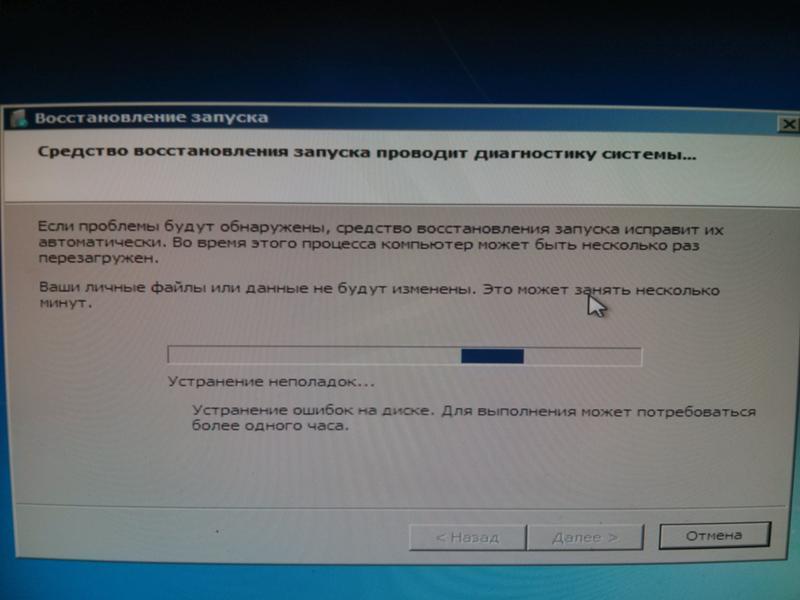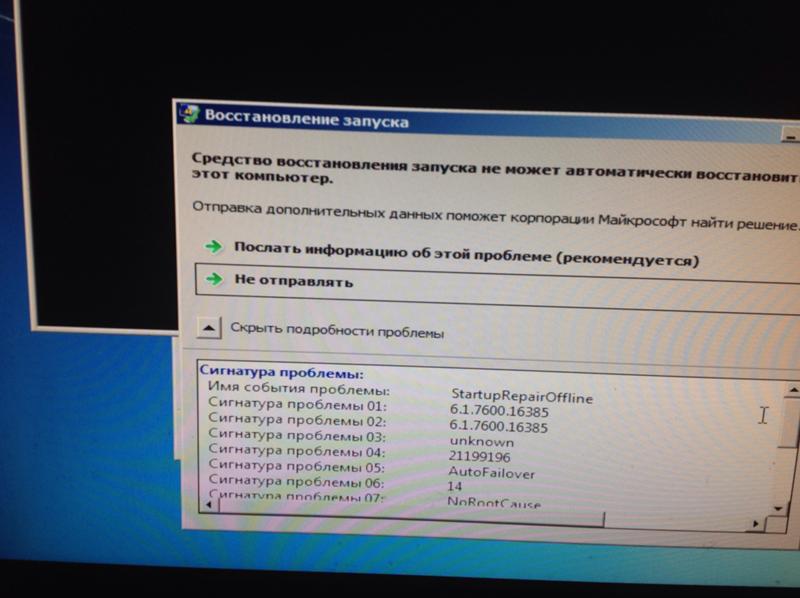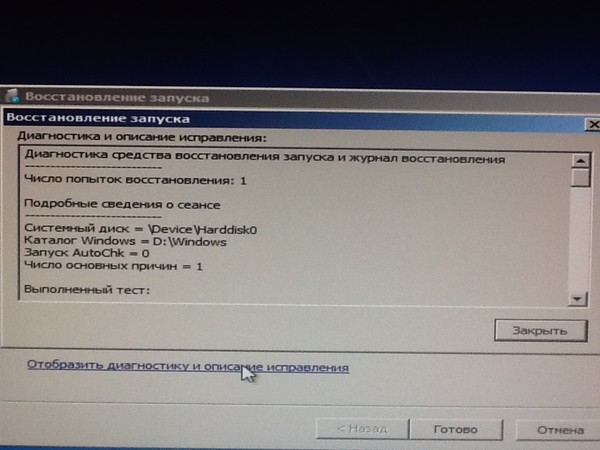Windows 7 не загружается? Восстанавливаем работу системы с помощью последней удачной конфигурации
Привет друзья! Много статей уже написано мной о том что делать если Windows 7 не загружается. Но о том что нужно сделать в первую очередь если ваш компьютер отказывается запускаться, я еще не писал, а может и писал :). Ну ничего страшного, лучше два раза чем ни разу :).
Это будет такой себе совет, как наддать первую скорую помощь системе, в случае ее отказа. Обычно я пишу подобные советы и описываю в них как восстановить работу Windows 7 в случае появления конкретной ошибки. Но сегодня я напишу как попробовать вылечить систему от появления разных ошибок и проблем при загрузке.Если вы включаете компьютер, а он прямо говоря не включается. Ну вы знаете как это бывает, появляется определенная ошибка, синий экран, или же просто компьютер сам перезагружается, то нужно попробовать запустить компьютер с последней удачной конфигурацией с работоспособными параметрами.
Если говорить о том, от чего Windows может перестать загружаться, то здесь очень много вариантов.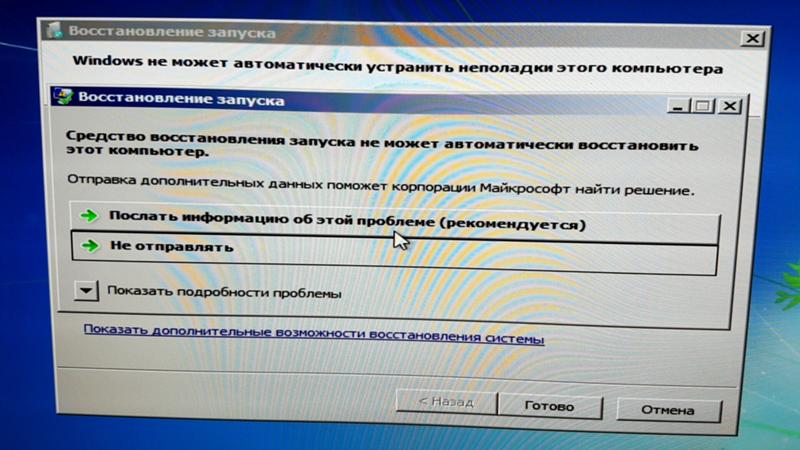 Например сбой может произойти после установки какой-то программы, или драйвера. После очистки компьютера от вирусов. После неправильного завершения работы (когда например пропало электричество). У меня было, что вечером нормально выключил компьютер, а утром он уже не запускается, и вроде бы ничего не устанавливал, а тут такое.
Например сбой может произойти после установки какой-то программы, или драйвера. После очистки компьютера от вирусов. После неправильного завершения работы (когда например пропало электричество). У меня было, что вечером нормально выключил компьютер, а утром он уже не запускается, и вроде бы ничего не устанавливал, а тут такое.
В таких случая первым делом пробуем запустить компьютер с последней удачной конфигурацией. Если это не поможет, то тогда уже нужно искать другие способы решения проблемы, например поиск по ошибке. Но как показывает моя практика, “Последняя удачная конфигурация” помогает очень часто вернуть компьютер к жизни. Тем более что сделать все эти действия можно за несколько минут. Сейчас подробнее.
Как запустить Windows 7 с последней удачной конфигурацией?
Все очень просто. Перезагружаем компьютер и сразу же активно нажимаем клавишу F8.
Появится черное окно с выбором дополнительных вариантов загрузки. Выбираем “Последняя удачная конфигурация (дополнительно)” и нажимаем “Enter”.
Если Windows загрузится, значит все хорошо, повезло. Ну а если нет и снова появляться проблемы, то нужно искать другие решения. Можете почитать этот блог, я описывал решения многих конкретных ошибок. Удачи!
Средство восстановления запуска проводит диагностику системы долго
После запуска этого варианта восстановления будет осуществлен поиск и устранение следующих проблем:
- ошибки в загрузочных секторах,
- неправильные записи в загрузочном меню,
- поврежденные загрузочные файлы.
Сразу же отобразится окно диагностики системы и средство восстановления запуска попытается автоматически исправить возникшие проблемы.
Через некоторое время отобразится окно с результатами проверки.
Если Вы хотите получить больше информации о произведенной диагностике – нажмите ссылку Показать диагностику и описание исправления.
Используйте полосу прокрутки для того, чтобы просмотреть полный отчет. Рекомендации по исправлению находятся внизу списка.
Рекомендации по исправлению находятся внизу списка.
Если проблемы не были найдены, то после щелчка по кнопке Готово Вы вернетесь в окно выбора вариантов восстановления для дальнейших попыток восстановить систему.
Если средство восстановления запуска не смогло исправить неполадки, т.е. проблемы остались не решенными, то Вы получите уведомление с предложением отправить отчет в Microsoft. Нажав на ссылку Показать подробности проблемы , Вы можете ознакомиться с найденными средством и подготовленными для отправки проблемами.
Выполните одно из предложенных действий, в результате откроется окно с результатами проверки, где Вам станут доступны две ссылки: Показать диагностику и описание исправления . Щелкнув по этой ссылке, Вы откроете детальный список произведенной проверки, а также причину проблемы (прокрутите список вниз).
Щелчок по ссылке
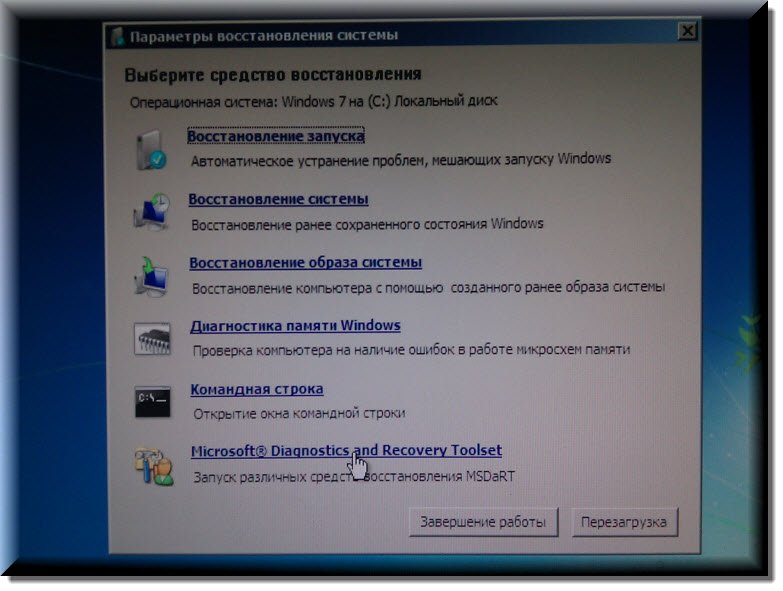 К такому же результату приведет нажатие кнопки Отмена .
К такому же результату приведет нажатие кнопки Отмена .Нажав кнопку Готово , Вы отправите систему на перезагрузку (Иногда, не смотря на такое категоричное заявление средства Восстановления запуска о невозможности устранить неполадки компьютера, операционная система после перезагрузки запускается и работает в дальнейшем без проблем).
Если средством Восстановления запуска были найдены и устранены проблемы – компьютер перезагрузится автоматически, либо Вы можете нажать кнопку
- может устранять только определенные проблемы, например отсутствующие или поврежденные системные файлы. Это средство не может устранить отказы оборудования, такие как сбой жесткого диска или несовместимость памяти, и не защищает от вирусных атак.
- Средство восстановления при загрузке не предназначено для исправления проблем установки Windows, оно также не сможет помочь восстановить личные файлы, такие как фотографии или документы.

Совет
Если вы получаете сообщение об ошибке указывающей на повреждение файловой системы в то время как вы работаете в Windows и у вас есть аккаунт с правами администратора, попробуйте запустить утилиту командной строки SFC . Для этого – откройте меню Пуск , выберите Все программы – Стандартные , щелкните правой кнопкой мыши пункт Командная строка и выберите Запуск от имени администратора . Затем, в окне командной строки введите sfc / Scannow . Утилита произведет проверку целостности всех защищенных системных файлов и, по возможности, заменит проблемные файлы.
Другой способ устранения проблем при загрузке, (проблемы с главной загрузочной записи (MBR ), загрузочного сектора или Boot Coniguration Data (BCD )) – заключается в попытке ручного исправления с использованием инструмент Bootrec в сессии командной строки. Дополнительные сведения о командной строки в Windows RE, смотрим далее.
Дополнительные сведения о командной строки в Windows RE, смотрим далее.
В статье описывается способ, с помощью которого можно исправить ошибку загрузочного диска, отвечающего, что .
Здравствуйте. Думаю, немало из тех, кто хоть раз сталкивался с проблемой запуска Windows и пытался исправить его с помощью загрузочного диска или самой системы:
натыкался на повторяющееся сообщение о том, что средство восстановления запуска бессильно. Практически ни один знакомый мне ресурс не предложил никакого внятного разрешения этой проблемы. И, кроме как отослать пользователя к переустановке Windows, ничего не советуют.
Я предлагаю вам вариант решения проблемы с исправлением некоторых записей реестра Windows, которые и вызывают круговой отказ средства восстановления. Вообще, принцип простой — мы подставим в нерабочую копию Windows файлы из резервной копии реестра. Фактически мы сделаем то, что пытается сделать сама Windows — только мы это сделаем вручную и наверняка. Работает на любой из версий Windows.
Некоторыми программами, из числа недавно установленных, придётся пожертвовать.
ПЕРЕД ТЕМ, КАК НАЧАТЬ.
- надеюсь, что все средства вами уже использованы; некоторым очень помогает загрузка Последней конфигурации с работоспособными параметрами
- постарайтесь следовать советам аккуратно, иначе после опрометчивых действий другие средства окажутся совсем бесполезными — система будет побита действительно безвозвратно
- гарантий не даю, но проверить стоит
- загрузочный диск или флешка Windows (если встроенное средство не работает)
- побитая и неспособная к запуску Windows на компьютере/ноутбуке
Запускаем средство восстановления запуска.
Видимо, раз вы читаете эту статью, повторно. В очередной раз натыкаемся на сообщение, что
Средство восстановления запуска не может автоматически восстановить этот компьютер
Windows не может автоматически устранить неполадки этого компьютера
и отправляемся за дополнительными инструментами для работы в Показать дополнительные возможности восстановления системы .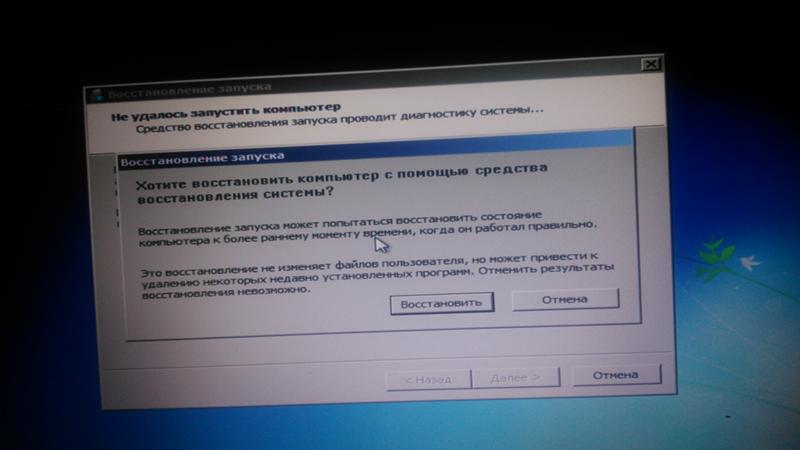 Нам нужна консоль команд:
Нам нужна консоль команд:
Консоль откроется из Х . Напомню, что это буква именно того носителя, на котором находятся загрузочные (установочные) файлы Windows. Перейдём в раздел с установленной системой. Обычно это раздел С . Если разделов, а тем более систем, несколько, придётся ориентироваться по занимаемому месту, директориям, учётным записям. Но и в этом случае фантазии Windows при установке обычно хватает на литеры С и D .
- вводим требуемый диск командой на манер:
буква_диска:
у меня системным оказался диск D
- проверим его содержание. Самый быстрый способ это сделать — ввести команду:
dir
если появились папки на манер Program Files , Desktop и другие, вы в нужном месте.
- переходим в системный каталог Windows:
cd windowssystem32config
где снова отобразим его содержание для наилучшей навигации командой dir и с оздадим папку, в которой будут содержаться файлы, с которыми мы будем работать (на случай, если что-то пойдёт не так).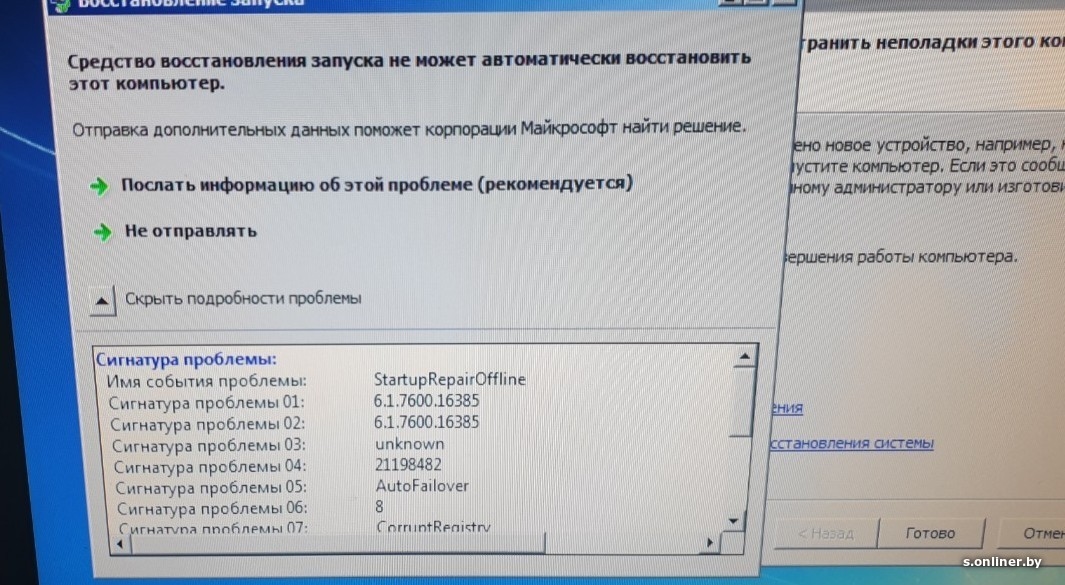 Я назвал новую папку backup — название произвольное:
Я назвал новую папку backup — название произвольное:
- и копируем всё содержимое директории в эту папку:
copy *.* backup
Если с первой попытки не получится и придётся перезаписывать содержимое, в ответ на вопрос консоли жмите A .
ВНИМАНИЕ. На этом этапе никаких ошибок происходить у вас не должно. Если что-то пошло не так, повторяйте работу с начала пошагово.
- Нас теперь интересует содержимое папки RegBack :
cd RegBack
Её содержимое почти у всех пользователей одинаково и выглядит примерно так (команда dir в помощь):
Главное, чтобы не было пустых папок с содержимым в 0 байт.
- Копируем содержимое папки RegBack командой (следим за синтаксисом):
copy *.* ..
и нажатие по Enter скопирует содержимое в директорию, откуда папка просматривается (WindowsSystem32config ). Если консоль потребует подтверждения, нажмите Y или А.
- Закрываем консоль и перезагружаемся.

Во время только одного запуска Windows, система выполняет множество процессов. Соответственно, когда ОС Windows не загружается, на это может быть несколько причин. Ниже мы рассмотрим, что может спровоцировать ошибку при запуске Windows, а также устраним возникшую проблему.
Аппаратные проблемы
Не будем подробно останавливаться на неработоспособности оборудования, т.к. своими силами и без нужных навыков определить какое именно оборудование сломалось – довольно непросто. Ниже перечислены некоторые типы ошибок которые говорят о том, что проблема связана именно с аппаратной частью:
- Повторяющийся по кругу сбой одного и того же драйвера может говорить о неработоспособности устройства, который и управляется этим драйвером.
- Ошибки, которые сопровождаются возникновением синего экрана могут говорить о неполадках оперативной памяти устройства.
- Различные артефакты или полностью отсутствующее изображение говорят о проблемах в работе видеокарты.

- Если загрузка Windows зависает на каком-то этапе или вовсе не начинается, это говорит о неработоспособности жесткого диска.
- Если во время загрузки компьютер внезапно отключается, то это может говорить о неисправности блока питания, материнской платы, а иногда и другой аппаратной части.
Проблемы, связанные с повреждением загрузочных файлов
Если на первых этапах загрузки Windows система обнаружит отсутствие важных загрузочных файлов, то на экране может появиться сообщение «BOOTMGR is missing». Кроме того, эта проблема может сопровождаться как другими сообщениями, так и полным отсутствием каких-либо надписей (черный экран с курсором или без него).
Bootmgr – загрузчик операционной системы, который недоступен обычным пользователям. Однако пользователи легко его могут отформатировать, загрузившись со внешнего носителя. После этого операционная система загружаться не будет.
Проблемы с реестром
Если причиной проблемы стал поврежденный реестр, то загрузка Windows может даже не начаться.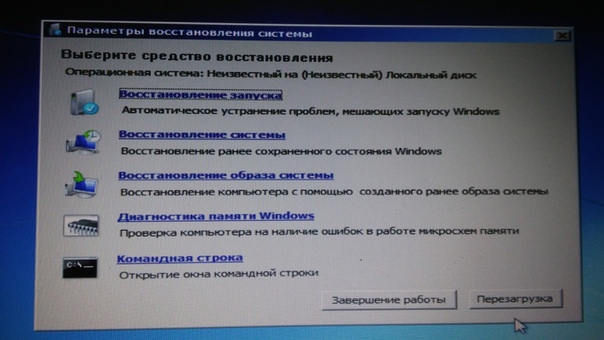 Вместо этого на экране будет отображено сообщение, что в системе произошел сбой, а также будет предложено воспользоваться средой восстановления.
Вместо этого на экране будет отображено сообщение, что в системе произошел сбой, а также будет предложено воспользоваться средой восстановления.
Довольно часто восстановление помогает загрузить реестр из резервной копии и устранить проблему запуска Windows.
Однако восстановление может пройти успешно далеко не всегда, ведь у системы могут отсутсвовать необходимые резервные копии.
Устранение проблем с запуском Windows
Среда восстановления
Запуск Windows 7 возобновлять куда удобнее, нежели Windows XP, который не успел получить среду восстановления. При установке Windows, данная среда инсталлируется на жесткий диск, имеет отдельный раздел, а также отдельный загрузчик. Именно поэтому среду восстановления никак не затрагивают проблемы, с которыми сталкивается Windows.
Для запуска среды восстановления нажмите клавишу F8 и выберите из всех вариантов загрузки Windows пункт «Устранение неполадок компьютера».
Следом, чтобы попасть в среду восстановления, система попросит ввести пароль. Если вы забыли пароль или не обладаете правами администратора, то среду восстановления придется запускать с установочного диска.
Если вы забыли пароль или не обладаете правами администратора, то среду восстановления придется запускать с установочного диска.
К этому пункту стоит прибегать, если вы не знаете точной причины отсутствия запуска Windows.
Выберите пункт «Восстановление запуска». Система проведет сканирование и устранит найденные проблемы.
Данным способом можно воспользоваться, если Windows перестал загружаться после установки программы, заражения компьютера вирусами или изменений в реестре.
Проблему поможет устранить параметр «Восстановление системы», но только в том случае, если точки восстановления были сохранены.
Принцип действия довольно прост: вы выбираете нужную точку восстановления, которая датирована тем временем, когда проблем с Windows не наблюдалось. Начнется откат системы, после чего произойдет нормальная загрузка Windows.
Применяется, когда на компьютере нет сохраненых резервных копий, однако у вас имеется точка восстановления, сохраненная на съемном носителе.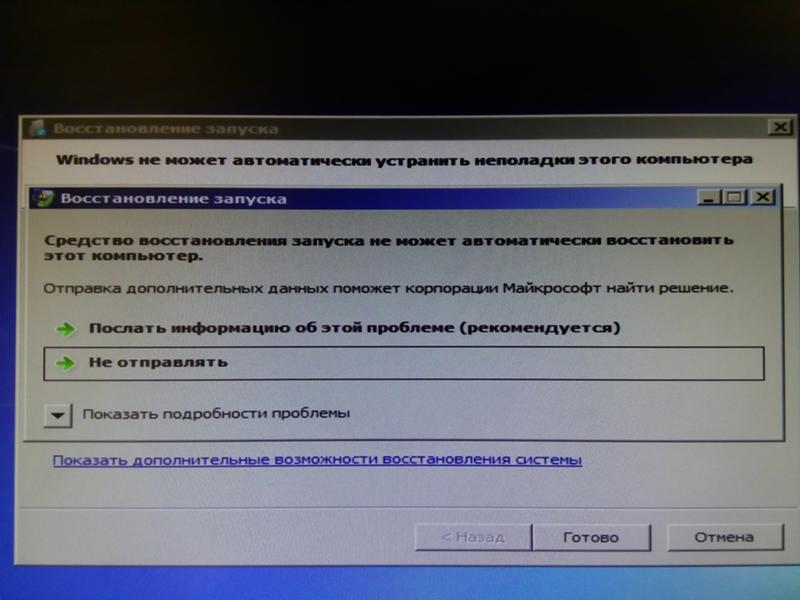
Выберите пункт «Восстановление образа системы», а затем подключите к компьютеру съемный носитель, на котором имеется архив образа системы. Далее выполняйте указания Мастера восстановления.
Ручное восстановление реестра
Применяется, когда вышеописанные инструкции не привели к устранению проблемы. В ОС Windows резервная копия реестра создается каждые 10 дней, поэтому вы своими руками можете попытаться загрузить последнюю рабочую резервную копию.
- Из списка доступных параметров выберите пункт «Командная строка» и введите в нее следующую команду «notepad», затем нажмите клавишу Enter. Запустится стандартная программа «Блокнот». Выберите в шапке программы меню «Файл» – «Открыть».
- Перейдите в директорию C:WindowsSystem32config
- В нижней части окна в графе «Тип файлов» поменяйте параметр на «Все файлы», чтобы увидеть полное содержимое этой папки. Следующий список файлов относится к текущему реестру: Default, Sam, System, Security, Software (без расширения).

- Каждый из этих файлов необходимо переименовать или дописать к ним расширение.old.
- В папке «Config» откройте папку «RegBack» . Здесь содержатся резервные копии реестра. Скопируйте их по одному в папку «Config» .
- Вернитесь к окну «Параметры восстановления» и в самой нижней части выберите кнопку . Если проблема возникла из-за сбоя в реестре, то запуск Windows пройдет нормально.
Восстановление
файловВ Windows встроена замечательная утилита, которая прекрасно восстанавливает защищенные файлы Windows. В меню «Параметры восстановления» выберите пункт «Командная строка» и пропишите в ней следующую команду:
Команда «scannow» запустит сканирование системы, «offbootdir» указывает букву системного диска, «offwindir» ведет к папке «Windows».
Обратите внимание, что в среде восстановления буквы дисков могут не совпадать с теми, которые видны при обычной загрузке Windows.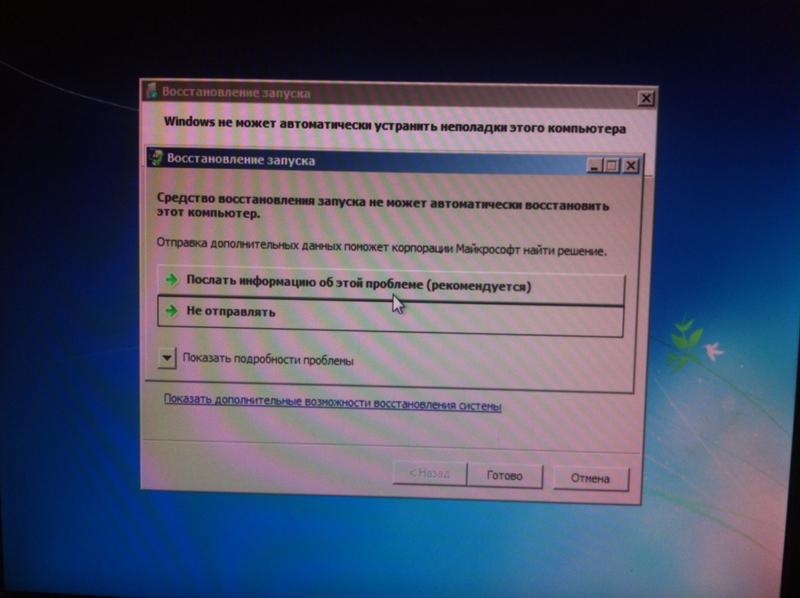 Поэтому, прежде чем приступать к сканированию, обязательно запустите «Блокнот» (этот процесс описан выше) и проверьте в проводнике букву системного диска.
Поэтому, прежде чем приступать к сканированию, обязательно запустите «Блокнот» (этот процесс описан выше) и проверьте в проводнике букву системного диска.
Ручное восстановление файлов
Если вышеописанные способы не принесли должного результата, стоит попробовать ручным способом восстановить загрузочные файлы, а также перезаписать главную загрузочную запись HDD.
Для этого откройте меню «Параметры восстановления» – «Командная строка» и выполните следующую команду, предварительно уточнив букву раздела через «Блокнот»:
Теперь поочередно выполните следующие две команды:
После этого возобновите перезапуск Windows.
Данные способы помогают устранить многие ошибки загрузки ОС Windows. Если приведенные советы вам не помогли, остается только помощь сервисного центра – проблема может заключаться в аппаратной части.
В статье описываются способы, с помощью которых можно исправить ошибку загрузочного диска или встроенной утилиты, отвечающего, что Средство восстановления запуска не может автоматически восстановить этот компьютер . Я приведу наиболее частые причины проблемы и на каждую из них вероятное решение. По мере опробования советов вы сами сможете сделать выводы о том, что служит причиной круговой перезагрузки и невозможностью Windows себя восстановить.
Я приведу наиболее частые причины проблемы и на каждую из них вероятное решение. По мере опробования советов вы сами сможете сделать выводы о том, что служит причиной круговой перезагрузки и невозможностью Windows себя восстановить.
Сразу небольшая ремарка: вариант с реестром идеально подходит для Windows 7, ибо в Windows 10 спасительная папка с бэкапом реестра иногда заполняется нулевыми файлами. Почему – не знаю. Но это значит, что файлы реестра, к которым мы будем обращаться, в Windows 10 просто пусты. Горячий привет Microsoft!
Здравствуйте. Думаю, немало из тех, кто хоть раз сталкивался с проблемой запуска Windows и пытался исправить его с помощью утилиты восстановления запуска загрузочного диска или самой системы:
натыкался на повторяющееся сообщение о том, что средство восстановления запуска бессильно. Практически ни один знакомый мне ресурс не предложил никакого внятного разрешения этой проблемы. И, кроме как отослать пользователя к переустановке Windows, ничего не советуют.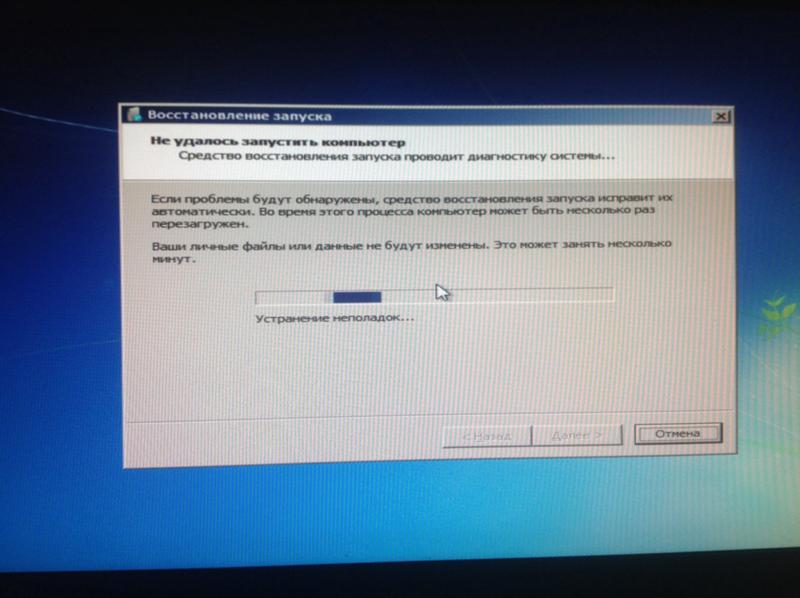
Причины круговой перезагрузки
- Windows завершила работу неверно из-за проблем с питанием
- некорректное начало работы антивирусного ПО
- на компьютере побиты драйверы устройств или системные файлы
- жёсткий диск “очень устал”
- повреждён реестр
- Windows неверно обнаруживает объём системного тома
- к USB порту подключено “лишнее” устройство (удалите все флешки)
Вобщем, проблема может лежать где угодно…
Исходя из первых двух ошибок, волшебной палочкой может оказаться клавиша F8, которая вызовет появление меню с Дополнительными вариантами загрузки. Оттуда стоит попробовать Обычную загрузку Windows. Иногда этот простой способ выручает в ситуации.
Для дальнейшей работы нам понадобятся ремонтные утилиты из состава Windows. Ознакомьтесь со статьёй очень внимательно, вам пригодятся программы проверки состояния диска и файловой системы, которые вы будете использовать. И сразу совет пользователям:
А вы знаете, что специалисты техподдержки Microsoft официально рекомендуют запускать средство восстановления системы НЕ МЕНЕЕ 3-Х РАЗ(!) ? Даже в случае неудачи! То есть средство может сработать и на пятый, и на восьмой, так как оно не умеет решать проблемы (если их несколько) скопом. Только шаг за шагом, запускаясь по приказу пользователя. Так вот, всё, что призвано делать средство восстановления запуска, мы с вами и повторим вручную.
Только шаг за шагом, запускаясь по приказу пользователя. Так вот, всё, что призвано делать средство восстановления запуска, мы с вами и повторим вручную.
С чего начинаем?
Если в Windows после включения или перезагрузки ничего, кроме средства восстановления не запускает, попробуем ошибку проявиться немного по-другому. Для этого попытаемся выключить саму круговую перезагрузку:
- Открываем ремонтную консоль cmd
- вводим команду
- перезагружаемся и проверяем, не изменилось ли поведение системы
Попробуем определить причину по имени.
- В ремонтной консоли отправляемся к файлу, который создаётся специально, когда у системы возникают проблемы с загрузкой. Пишем:
где Х – буква системного тома, где лежит незагружающаяся Windows. Откроется Блокнот, в котором вы должны найти запись типа
…Boot critical file c:windowssystem32 что-то_где-то is corrupt…
Этот файл (или файлы) и есть причина проблемы. Путь, указующий на битый файл/драйвер может быть любым. Просто внимательно присмотритесь. Вам же остаётся найти этот файл и удалить. Например, лог заявил, что…
Путь, указующий на битый файл/драйвер может быть любым. Просто внимательно присмотритесь. Вам же остаётся найти этот файл и удалить. Например, лог заявил, что…
В консоли набираем по типу:
Консоль не закрываем и вводим поочерёдно команды на запуск ремонтных утилит Windows.
Система ввода/вывода потеряла загрузочное устройство
Бывает. После обновлений или системного сбоя. Вообще компьютер ищет загрузочное устройство вообще на всех подключённых к нему – картах, флешках, внешних дисках и т.п. Разве что ни на клавиатуре или мышке. Но мы с вами договорились, что ничего “лишнего” по портам нет? А раз так,…
- подоткнём к порту загрузочную флешку или вставим в дисковод загрузочный диск
- загрузимся через BIOS или меню быстрого запуска с этого загрузочного устройства
- выйдем на консоль cmd
после окна с выбором языка нажмите Shift + F10 – появится консоль
- вводим команду, помогающую “вспомнить” диски:
Если реакции нет, повторим процедуру, но “пнём” по компьютеру посильнее:
Заменяем реестр полностью
Я предлагаю вам ещё один из вариантов решения проблемы с исправлением записей реестра Windows, которые нередко и вызывают круговой отказ средства восстановления.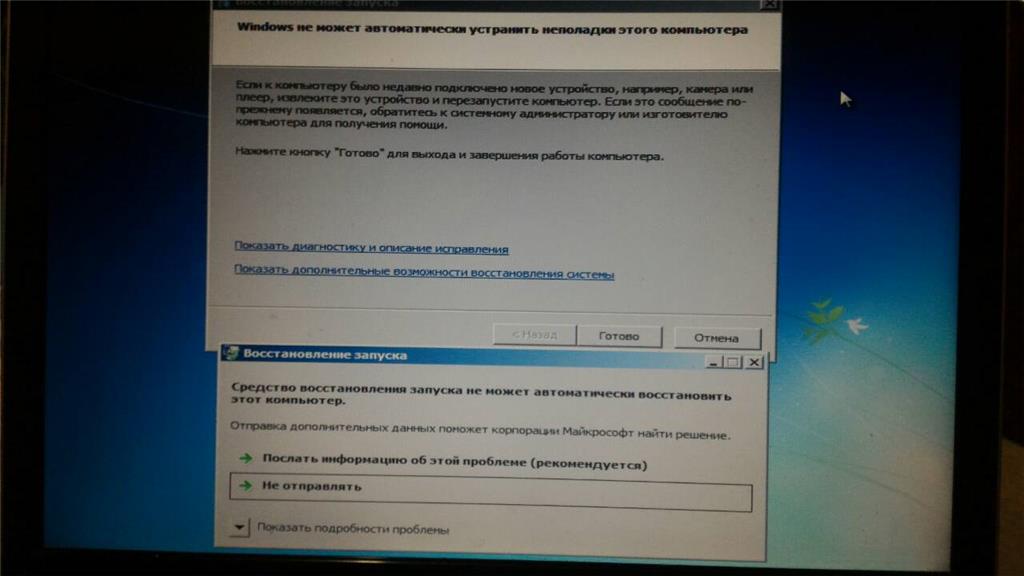 Вообще, принцип простой – мы подставим в нерабочую копию Windows файлы из резервной копии реестра. Фактически мы сделаем то, что пытается сделать сама Windows – только мы это сделаем вручную и наверняка. Работает на любой из версий Windows. Или не работает… Подход кардинальный, но иногда помогает.
Вообще, принцип простой – мы подставим в нерабочую копию Windows файлы из резервной копии реестра. Фактически мы сделаем то, что пытается сделать сама Windows – только мы это сделаем вручную и наверняка. Работает на любой из версий Windows. Или не работает… Подход кардинальный, но иногда помогает.
Некоторыми программами, из числа недавно установленных, придётся пожертвовать.
ПЕРЕД ТЕМ, КАК НАЧАТЬ.
- надеюсь, что все средства вами уже использованы; некоторым очень помогает загрузка Последней конфигурации с работоспособными параметрами
- постарайтесь следовать советам аккуратно, иначе после опрометчивых действий другие средства окажутся совсем бесполезными – система будет побита действительно безвозвратно
- гарантий не даю, но проверить стоит
- если всё проделано правильно, но проблема не решена…
ПРИЧИНА ОШИБКИ НЕ В РЕЕСТРЕ
Запускаем средство восстановления запуска.
Видимо, раз вы читаете эту статью, повторно.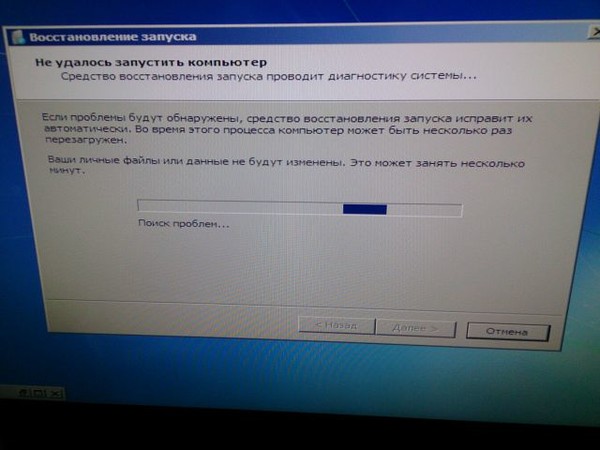 В очередной раз натыкаемся на сообщение, что
В очередной раз натыкаемся на сообщение, что
Средство восстановления запуска не может автоматически восстановить этот компьютер
Windows не может автоматически устранить неполадки этого компьютера
и отправляемся за дополнительными инструментами для работы в Показать дополнительные возможности восстановления системы. Нам нужна консоль команд:
Консоль откроется из Х . Напомню, что это буква именно того носителя, на котором находятся загрузочные (установочные) файлы Windows. Перейдём в раздел с установленной системой. Обычно это раздел С . Если разделов, а тем более систем, несколько, придётся ориентироваться по занимаемому месту, директориям, учётным записям. Но и в этом случае фантазии Windows при установке обычно хватает на литеры С и D .
- вводим требуемый диск командой на манер:
у меня системным оказался диск D
- проверим его содержание. Самый быстрый способ это сделать – ввести команду:
если появились папки на манер Program Files, Desktop и другие, вы в нужном месте.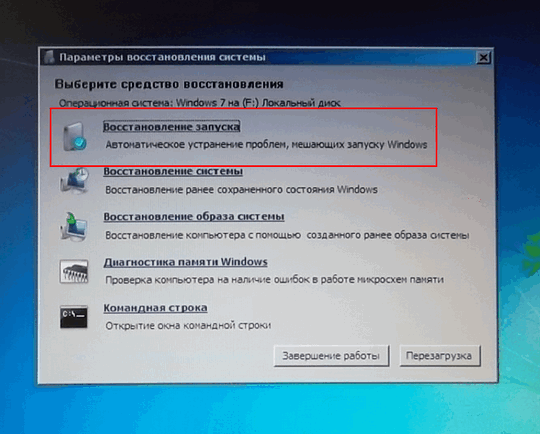 Ещё один способ обнаружить диск, на котором Windows установлена, это по-быстрому ввести команду на поиск редактором загрузчика подходящих файлов:
Ещё один способ обнаружить диск, на котором Windows установлена, это по-быстрому ввести команду на поиск редактором загрузчика подходящих файлов:
консоль сразу вернёт ответ с буквой раздела на манер:
- итак, с месторасположением Windows мы определились; переходим в системный каталог:
где снова отобразим его содержание для наилучшей навигации известной уже командой dir и с оздадим папку, в которой будут содержаться файлы, с которыми мы сейчас и будем работать (на случай, если что-то пойдёт не так). Я назвал новую папку backup – название произвольное:
- и копируем всё содержимое директории в эту папку:
Если с первой попытки не получится и придётся перезаписывать содержимое, в ответ на вопрос консоли жмите A .
ВНИМАНИЕ. На этом этапе никаких ошибок происходить у вас не должно. Если что-то пошло не так, повторяйте работу с самого начала пошагово.
Её содержимое почти у всех пользователей одинаково и выглядит примерно так (опять команда dir в помощь):
Главное, чтобы не было пустых папок с содержимым в 0 байт.
- Копируем содержимое папки RegBack командой (следим за синтаксисом):
и нажатие по Enter скопирует содержимое в директорию, откуда папка просматривается ( WindowsSystem32config ). Если консоль потребует подтверждения, нажмите Y (на все вопросы) или А.
- Закрываем консоль и перезагружаемся.
Что мы сделали?
Только что мы полностью заменили вот эти файлы, если на них посмотреть со стороны проводника Windows:
Не помогает? Значит, причина проблемы, повторюсь, была не в реестре.
Что стоит попробовать далее?
Все эти способы не требуют никаких программ и доступны из той же консоли cmd.
60 комментариев
Все сделала но не прокатило
Видимо не скопировал и последнюю папку
Супер, огромное спасибо. Все чётко расписано и чётко работает теперь.
Все отлично! У меня получилось! Огромное спасибо!
В папке RagBack все файлы пустые
Не помогает.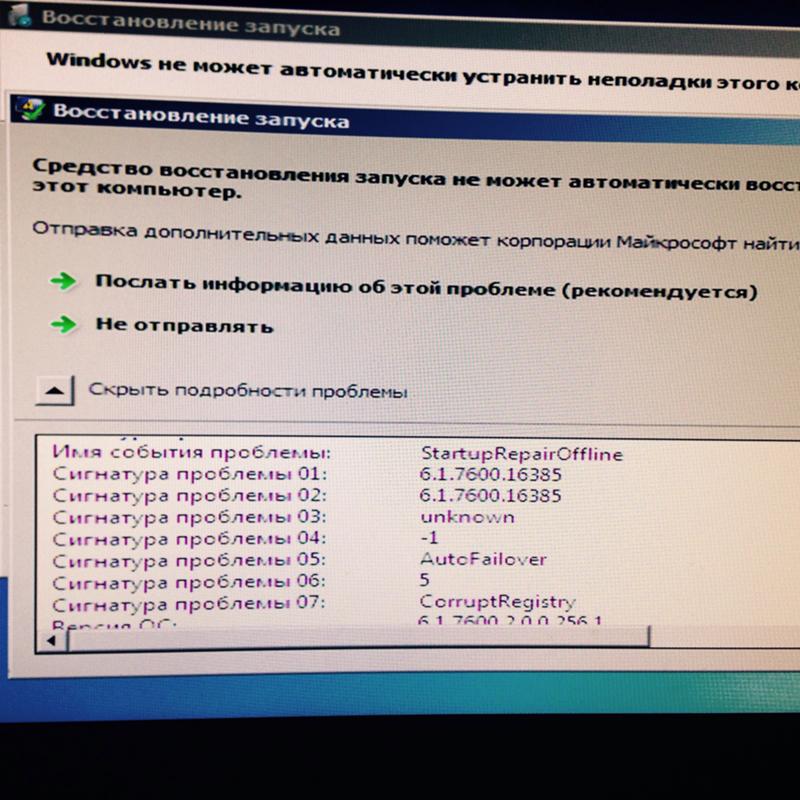 Все сделал как написано
Все сделал как написано
Сейчас проверьте. Статью обновил.
Извините, а что делать, если у меня ноут не может найти сам файл SrtTrial.txt?
Думаю, что система не может ИМЕННО его обнаружить (как и прочие файлы) из-за битых секторов на жёстком диске. Если вы правильно ввели путь к файлу в команде консоли (проверьте обратные слеши между директориями системы и регистр букв в названии папок – cd X: WindowsSystem32 LogFiles srt), и всё-равно он не обнаружился, то попробуйте так:
1. Запускаем проверку chkdsk из-под загрузочного диска или встроенного средства исправления запуска из консоли на предмет бэд-секторов.
2. Повторим загрузку Windows обычным способом и, если система не запустилась, снова проверьте не появился ли файл.
Отпишитесь.
“В ремонтной консоли отправляемся к файлу, который создаётся специально…”-что это за консоль и где она находится
Ремонтная консоль – консоль команд cmd, запускаемая либо из среды восстановления Windows, либо с загрузочного диска.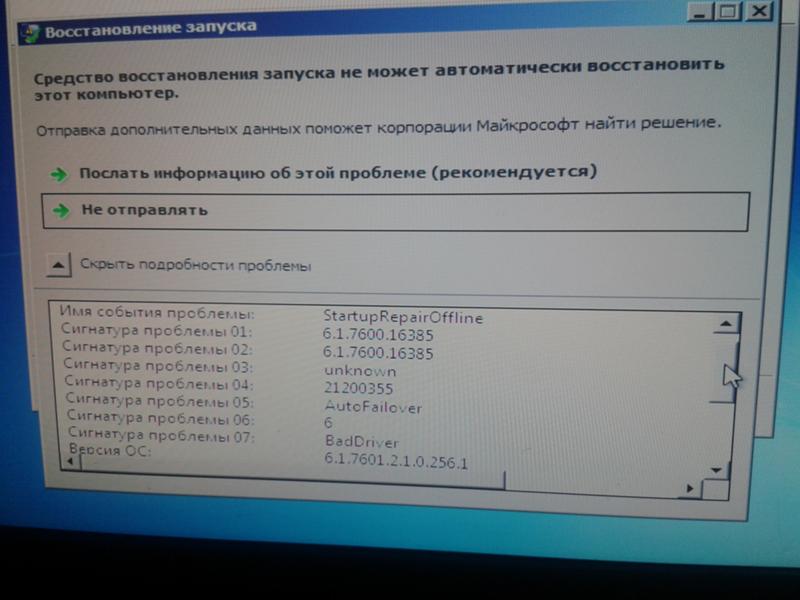
Спасибо огромное. Прям спасли ! Даже учитывая что я не сильно шарю в технике , у меня все получилось ! Даже не знаю как отблагодарить .
“Консоль не закрываем и вводим поочерёдно команды на запуск ремонтных утилит Windows.”
Добрый вечер!
Хотелось бы уточнить, что за команды и как их запускать?
Я отключил средства восстановления и система выдала после перезагрузки, что volmgrx.sys повреждён. Хочу его теперь стереть, но что за команды нужно запускать после этого!?
Или просто имеется вввиду первый пункт ” восстановление запуска”?
повреждённый volmgrx.sys – системный. Наиболее частая ошибка с ним связанная неудачное обновление. Попробуйте откатиться к предыдущему состоянию через функцию восстановления. Или вам доступны ремонтные утилиты. Это традиционная sfc /scannow (если Windows 7) или плюсом команда DISM для пользователей Windows 10. В противном случае файл можно скачать у соседа. Во всех версиях Windows он лежит по адресу C:WindowsSystem32drivers .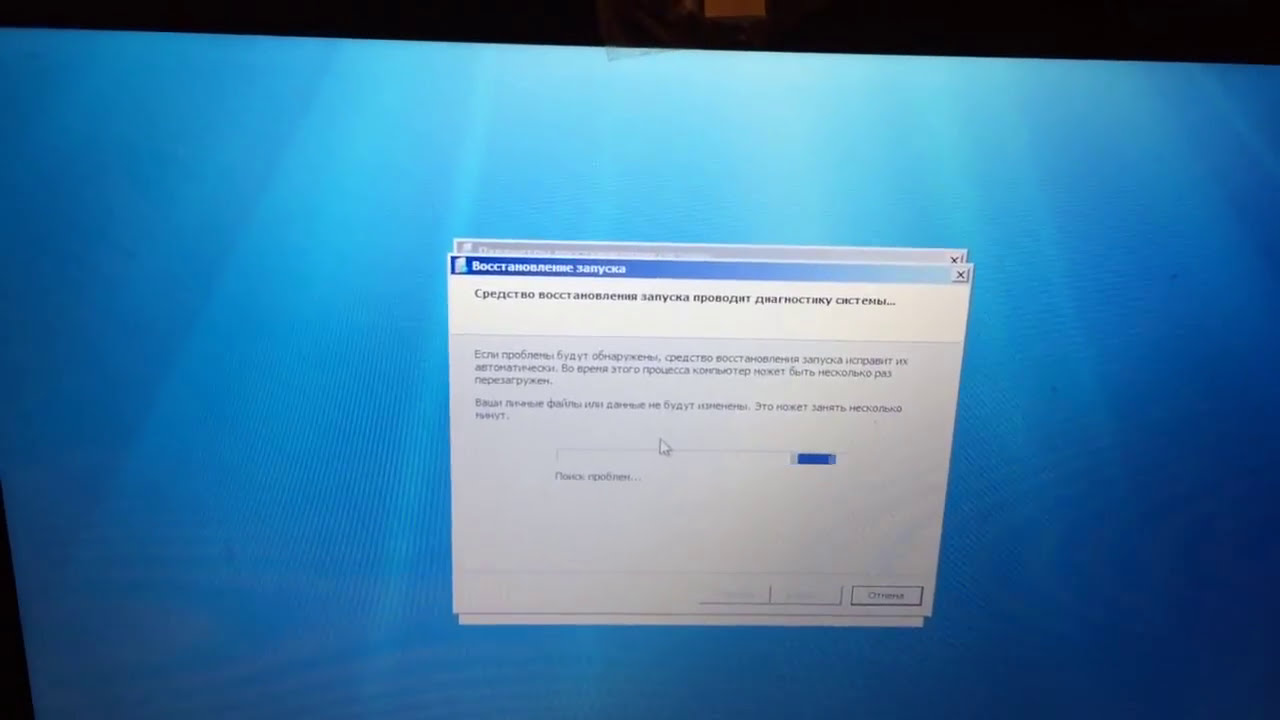 Проблема в скачанном файле состоит в том, что он редко погибает один. Так что, если bsod повторяется с разными ошибками, приготовьтесь к переустановке.
Проблема в скачанном файле состоит в том, что он редко погибает один. Так что, если bsod повторяется с разными ошибками, приготовьтесь к переустановке.
В самом начале затык.
После команды cd windowssystem32config выдает the system cannot find the path specified
И все, хоть лбом об стену бейся – на все команды это отвечает.
the system cannot find the path specified – означает, что система не может найти файл (папку в нашем случае) по указанному адресу. Нужно убедиться в том, что директория, в которой папка разыскивается, существует. Т.е. правильно ли указан путь (без ошибок ли) или буква диска (c, d, f и т.д.). Я бы:
проверил содержимое диска командой dir из консоли. Типа:
x:sources>cd d:
d: dir
# есть какие-то файлы? если нет или они точно не имеют отношения к системным, возвращаемся обратно:
cd c:
c:> dir
# и так далее, пока не найду диск с побитой Windows.
Если точно буквы дисков не помним, в консоли сначала набираем Diskpart. Типа:
x:sources> diskpart
#бла-бла-бла
Diskpart> list volume
# появится список томом, на одном из которых Windows-файлы точно есть.
Что делать если у меня не включается английский? Немогу писать команды.
Немного не понял вопрос. За стандартной сменой раскладки клавиатуры всегда закреплены Ctrl + Shift или Alt + Shift.
1. Вы застряли на окне выбора языка?
2. Какую раскладку предлагает средство восстановления на начальном этапе?
Я всё понял, в окне выбора языка ничего не менял, а там стоял русский. Спасибо большое, я во всем разобрался
Не удалось загрузить windows, поскольку критический драйвер системы отсутствует или повреждён. Что делать?
О какой системе речь?
Имя файла разве не указано?
У меня постоянно прописывается одна и та же команда это x: /windows/system32&; и она повторяется и она не удалятся то есть я после неё могу ввести только одну команду это dirt на все остальные команды один ответ не является внутренней или внешней командой и снова x:/виндовс систем 32 что мне делать?
1. Как я понял, речь всё же идёт о команде dir (а не dirt)?
2. “не является внутренней или внешней командой” – означает, что этой утилиты там нет. Т.е. в нашем случае вывод команды в строке
x:windowssystem32>dir
был бы пуст.
Однако папка x:windowssystem32 просто пустой быть не может. Повторите проблемные шаги и щёлкните их на смартфон , выложив сюда.
Диспетчер загрузки Windows
Не удалось загрузить Windows. Возможно, это произошло из-за недавнего изменения конфигурации оборудования или программного обеспечения. Чтобы устранить ошибку:
1. Вставьте установочный диск Windows и перезагрузите компьютер.
2. Выберите параметры языка, а затем нажмите кнопку “далее”.
3. Выберите пункт “Восстановить компьютер”.
Если этот диск отсутствует, обратитесь за помощью к системному администратору или изготовителя компьютера.
Файл:Windows system32driversaswVmm.sys
Состояние: 0xc0000359
Сведения: не удалось загрузить Windows, поскольку критический драйвер системы отсутствует или повреждён.
Можно ли починить ноутбук без диска и без помощи системных администраторов и изготовителя ноутбука?
1. Насколько я понял, установлен антивирус Аваст? Если так, то именно он или его остатки не дают загрузиться системе. Задача – от него избавиться. Думаю, что переименование или замена драйвера aswVmm.sys повлечёт за собой такую же ошибку, но уже с новым драйвером. Так что – только удаление антивиря.
2. Если возможно загрузиться в Безопасном режиме – задача упрощается донельзя. Я бы сделал так:
-удалил в разделе c:Windowssystem32drivers все файлы, которые начинаются на asw (то есть имеют формат asw*.*)
-удалил папки Avast! в директориях c:Program Files и c:ProgramData
3. Что касается работы без диска. Загрузочные Диски обеспечивают комфортный серфинг по диску с незагружающейся системой в графическом режиме. Но если хочется попробовать свои силы, то с вашей проблемой можно попытаться справиться без диска. От вас потребуется умение работать в командной консоли с утилитой Diskpart и командами навигации dir и cd.
я не могу зайти пишет
x=windowssustem32сустерптьлл не является внутренней или внешней командой исполняемой программой или пакетным файлом что мне делать.
1. “сустерптьлл” – это какой файл вы ищите?
2. X – это буква тома, где файл должен быть. Т.е. D, E, С и т.д. Вы в правильности буквы тома уверены?
Если есть желание, покажите все пробуемые шаги и команды вплоть до этой ошибки. Мне просто трудно сразу сориентироваться.
Здравствуйте, помогите пожалуйста, ситуация такая: ноут старый винд xp во время выключения не дождавшись установки обновлений был выключен из сети теперь не загружается. Точка критического восстановления есть но не помогает.
Загрузка системы до какого момента происходит и какая проявляется ошибка? Не поленитесь щёлкнуть на смартфон ошибку. Вы понимаете: так всем будет легче ориентироваться.
Здравствуйте! Подскажите пожалуйста, диспетчер загрузки Windows пишет, что не удалось запустить Windows, вставил загрузочный диск, что дальше делать, так как вылезает все то же меню “Параметры восстановления системы”, как и без загрузочного диска? P.S. файл: WindowsSistem32Driversksecpkg.sys
Состояние: 0хс0000428
Сведения: Системе Windows не удается проверить цифровую подпись этого файла.
Давайте разведём описанные проблемы по сторонам. Речь, как я понимаю, идёт о 7-ой модели Windows?
1. Если вы верно выставили загрузку с внешнего устройства (диска или флешки), запускается именно установщик Windows. Параметры восстановления системы – это всего лишь оформленная в графическую оболочку консоль, использующая множественные ремонтные утилиты системы. Установка с ремонта никак начаться не может. По описанным вами симптомам загрузка продолжается ИМЕННО с жёсткого диска, а не с флешки или dvd-rom. С установочного диска в окно Параметров можно попасть только через кнопку Восстановление системы:
Или я что-то не понял?
2. Речь идёт идёт о драйвере ядра системы ksecpkg.sys. Папка, где он лежит, вам уже известна: WindowsSistem32Drivers. Странно, но он редко вызывает проблемы, если его не подменяет вирус или когда пользователь пытался “впихнуть невпихуемое”, несоответствующее версии. В вашем случае система не хочет загружаться, так как думает, что её критичный драйвер не имеет подписи. И в этом, опять же, случае целесообразно снять проверку цифровой подписи во время загрузки. Вас бы, я думаю, спасла команда
bcdedit -set nointegritychechs 1
запущенная из ремонтной консоли cmd:
Обратите внимание: пример указан из системной (с диска С:), а не из ремонтной консоли (диска Х).
Здравствуйте! После введения команды, которую Вы посоветовали, к сожалению у меня ничего не получилось, так как я не знаю, как активизировать команду, чтобы она вступила в силу. Может я не так что сделал? Хотелось бы выслать скриншоты командной строки, но не знаю, как их прикрепить в комментариях, так как набираю с планшета, комп не загружается.
Привет друзья! Много статей уже написано мной о том что делать если Windows 7 не загружается. Но о том что нужно сделать в первую очередь если ваш компьютер отказывается запускаться, я еще не писал, а может и писал :). Ну ничего страшного, лучше два раза чем ни разу :).
Это будет такой себе совет, как наддать первую скорую помощь системе, в случае ее отказа. Обычно я пишу подобные советы и описываю в них как восстановить работу Windows 7 в случае появления конкретной ошибки. Но сегодня я напишу как попробовать вылечить систему от появления разных ошибок и проблем при загрузке. Если вы включаете компьютер, а он прямо говоря не включается. Ну вы знаете как это бывает, появляется определенная ошибка, синий экран, или же просто компьютер сам перезагружается, то нужно попробовать запустить компьютер с последней удачной конфигурацией с работоспособными параметрами.
Если говорить о том, от чего Windows может перестать загружаться, то здесь очень много вариантов. Например сбой может произойти после установки какой-то программы, или драйвера. После очистки компьютера от вирусов. После неправильного завершения работы (когда например пропало электричество). У меня было, что вечером нормально выключил компьютер, а утром он уже не запускается, и вроде бы ничего не устанавливал, а тут такое.
В таких случая первым делом пробуем запустить компьютер с последней удачной конфигурацией. Если это не поможет, то тогда уже нужно искать другие способы решения проблемы, например поиск по ошибке. Но как показывает моя практика, “Последняя удачная конфигурация” помогает очень часто вернуть компьютер к жизни. Тем более что сделать все эти действия можно за несколько минут. Сейчас подробнее.
Как запустить Windows 7 с последней удачной конфигурацией?
Все очень просто. Перезагружаем компьютер и сразу же активно нажимаем клавишу F8.
Появится черное окно с выбором дополнительных вариантов загрузки. Выбираем “Последняя удачная конфигурация (дополнительно)” и нажимаем “Enter” .
Если Windows загрузится, значит все хорошо, повезло. Ну а если нет и снова появляться проблемы, то нужно искать другие решения. Можете почитать этот блог, я описывал решения многих конкретных ошибок. Удачи!
Восстановление данных с флешки, жесткого диска
Восстановление данных — это извлечение информации из запоминающих устройств (таких как жесткий диск или флешка) в тех случаях, когда обычным способом прочитать её невозможно.
Необходимость восстановления может возникнуть, когда файлы были лишь отмечены как удалённые, но продолжают храниться на жёстком диске или флеш-накопителе до того момента, когда будут перезаписаны. Сегодня существует два основных метода восстановления данных. Программно-аппаратный способ применяется в тех случаях, когда программный метод не дает положительного результата.
Программный способ представляет собой восстановление файлов без физического вмешательства в структуру накопителя, модулей служебной информации и работу его микропрограммы. Способ применяется в случае сохранения работоспособности накопителя при утрате доступа к данным, хранящимся на нём.
Причиной этого может быть удаление информации, форматирование логических дисков, некорректное вмешательство в логическую геометрию накопителя, полное или частичное нарушение файловой системы с информацией о размещении данных на накопителе. Восстановление информации можно провести с помощью множества программ, в т.ч. и бесплатных.
Файловая система требует восстановления структуры при форматировании логического диска или его раздела. При этом атрибуты и структура данных не нарушаются, однако изменяется или приводится к начальному состоянию информация о располагаемых на данном накопителе данных. «Быстрое форматирование» производит только малую часть обновления файловой таблицы, при этом остается часть служебных записей, которую необходимо лишь интерпретировать для прочтения данных в нужном порядке.
При полном форматировании может обновиться вся файловая таблица, поэтому восстановить структуру папок и файлов возможно не всегда. При восстановлении данных с отсутствующей информацией о структуре можно воспользоваться восстановлением файлов по сигнатурам. В случае повреждения файловой системы в результате неисправности носителя или программного сбоя, часть информации можно будет восстановить программами для восстановления удаленных данных. Успех процесса зависит от объема повреждений.
Во время удаления данных, информация физически остается на накопителе (будь то flash карта или hdd), однако в файловой системе она более не отображается, а место на носителе, где она располагалась ранее, помечается в качестве свободного и готового к записи новых данных. В этом случае изменяются атрибуты файлов, а при записи в раздел логического диска может произойти полное или частичное замещение помеченных удаленными данных.
Подобные файлы могут быть прочитаны и восстановлены вместе со своими атрибутами с помощью прочтения служебных записей файловой системы. Существуют не только программы для восстановления удаленных данных, но и комплексные решения, в которых восстановление таких данных является лишь одной из функций. Однако существуют и специальные программы для уничтожения данных — «шредеры». После их правильного использования восстановление любых данных становится невозможным.
MP3 & FLAC Music Player — альтернативный аудио-плеер для iPhone
Вопрос: Не удалось запустить компьютер. Средство восстановления запуска проводит диагностику системы
Оставила на пару часов включенный ноутбук. Когда вернулась, обнаружила, что на значке вай фая нарисован красный крестик и пишет, что нет доступных сетей, хотя роутер включен и телефон хорошо ловит вай фай. Перезагрузила ноутбук и высветилось «запустить исправление ошибок запуска виндовс», затем он долго искал ошибки и в результате высветилось, что виндовс не может автоматически исправить неполадки. Я нажала «готово» и ноут выключился. При повторном включении произошло то же самое. Затем мне все таки удалось его включить. Вай фай то совсем не находил доступные сети, то показывал слабый сигнал и не подключал, хотя с телефона по прежнему все хорошо работало. Затем я заметила, что кнопка включения сетевого адаптера горит красным, я нажала, чтобы включить его, но ноут завис, а потом выключился. И так несколько раз. Что делать?
Ответ: вы ж не в пустыне, при исправном вай-фае список беспроводных сетей должен быть.
Вопрос: Неудачное обновление, синий экран
Доброго времени суток! Прошу помощи.
Сегодня было запущено обновления через центр обновления Windows, во время установки этих обновлений вырубили свет. Ноутбук я решил выключить, но во время выключения вылезло сообщение, «дождитесь завершения установки обновлений», но после всего ноутбук сел, и обновления, как видно, не прошли.
После того как дали свет, ноутбук во время включения выдает в начале окно «Восстановление после ошибок Windows», в котором можно выбрать два пункта. Если выбрать обычную загрузку, начинается запуск windows, но после этого появляется синий экран, и ноутбук перезагружается.
Если выбрать «запуск средств восстановления при загрузке» то в начале выпадает окно «Не удалось запустить компьютер, средство восстановления запуска проводит диагностику системы», после которого выскакивает предложение отправить данные в Майкрософт.
Если зайти в параметры восстановления системы, и выбрать восстановление системы, выдает ошибку «Восстановление системы не было успешно завершено».
В безопасный режим не пускает, так же синий экран.
Заранее благодарю за помощь.
Ответ: Спасибо, не увидел ваше сообщение. Решил проблему по-другому, с помощью замены файлов реестра из папки RegBack.
Вопрос: Восстановление после ошибок windows!
Помогите!
У меня windows 7
При включение ноутбука появилось такое сообщение:
Восстановление после ошибок windows
Система windows не запускается. Возможно,это является следствием последних
изменений оборудования или программного обеспечения.
Если фаилы windows были повреждены или неверно настроены, средство восстпновления при загруске может
помочь определить и устранить проблему. Если во время запуска призошел сбой питания,выберите пункт «обычная загруска windows»
(выберите нужный элемент с помощю клавиш со стрелками)
Запуск средства восстановления при загруске windows(рекомендуется)
Обычная загруска windows
Если я выбираю 2. пункт,тогда комп перезагружается и появляется это самое сообщение.
Если же выбираю 1.вариант,тогда появляется такое:
ВОССТАНОВЛЕНИЕ ЗАПУСКА
Средства восстановления запуска проводит диагностику системы…
Если проблемы будут обнаружены,средство восстановления запуска исправит их автоматически.
Во время этого процесса компьютер может быть несколько раз перезагружен.
Ваши личные фаилы или данные не будут изменены. Это может занять несколько минут.
Ищет проблемы…
А потом выскакивает такое сообщение:
Windows не может автоматически устранить неполадки этого компьютера
Если к компьютеру было недавно подключено новое устройство,например камера или плеер,
извлеките это устройство и перезапустите компьютер(я никаких новых устройств неподключал).
Если это сообщение по прежнему появляется,обратитесь к системному администратору или
изготовителю компьютера для получения помощи.
Еще там дополнительные возможности восстановления системы
Открываю…
Там разные варианты
Я выбрал этот вариант где с помощю точки восстановления можно вернутся к ранее сохраненому windows
Выбираю точку восстановления,а оно пишет что нужно включить защиту системы на этом диске
Короче ничего не пойму
В бесопасном режиме тоже пробовал запускать, но никакого результата
Подскажите что делать! ОЧЕНЬ СРОЧНО НУЖЕН КОМП!
Ответ: Посогло спасибо!
Вопрос: При загрузке ПК автоматически загружается Средство восстановления запуска
Я не прикладываю никаких логов, т.к пишу с телефона, у меня при обычной загрузке ПК, автоматически загружает восстановление запуска.Но при этом когда я там выбираю пунк, после нажатия которого вылезет список: Восстановление запуска, Восстановление системы.Я бы выбрал восстановление системы тем самым совершив откат.Но у меня вылазит просто Восстановление запуска.И в F8 я все перепробовал.Прошу помощи
Ответ:
Сообщение от Пользователь228
у меня при обычной загрузке ПК, автоматически загружает восстановление запуска
Какие-нибудь изменения до появления проблемы в системе были (установка софта, чистка, обновления)?
Вопрос: При запуске винды запускается средство восстановления запуска, которое не может восстановить компьютер
Ноут lenovo G780
При запуске винды запускает средство восстановления запуска, которое заканчивается тем что оно не может восстановить компьютер
Хочу проверить жесткий диск при помощи HDAT2, но он не запускается
Запустился с Live CD, SMART имеется (простите за качество)
Ответ:
Сообщение от FRU Number
И с новыми дисками она лажает как хочет?
1
я бы сказал не с самими дисками, а их контроллерами.
Вопрос: Средство восстановления запуска не может автоматически восстановить этот компьютер (Windows 7 максимальная)
Помогите, пож-та… При запуске ноута выдает восстановление запуска. А далее «не может восстановить этот компьютер…». Работал нормально, никаких критических действий не производилось.
Имя события проблемы: StartupRepairOffline
Сигнатура проблемы 01: 6.1.7600.16385
Сигнатура проблемы 02: 6.1.7600.16385
Сигнатура проблемы 03: unknown
Сигнатура проблемы 04: 21199401
Сигнатура проблемы 05: AutoFailover
Сигнатура проблемы 06: 5
Сигнатура проблемы 07: NoRootCause
Версия ОС: 6.1.7601.2.1.0.256.1
Код языка: 1049
Добавлено через 3 часа 26 минут
Ноутбук hp
Добавлено через 21 минуту
в биосе ноутбука HP — factory installed os non-windows
Добавлено через 9 часов 37 минут
HELP!!!
Добавлено через 2 минуты
Persk ,
Долго выключался, про обновления не писал. Утром уже при включении такая ерунда.
Добавлено через 48 минут
ПО ссылке не получилось — ввожу в командной строке DISM /Image:x:\ /Remove-Package /PackageName:Package_for_KB3045999~31bf3856ad364e35~amd64~~6.1.1.1 — пишет не удалось найти указанный путь
Добавлено через 1 час 30 минут
ВСЕ ГОТОВО!
Помогла ссылка по удалению обновлений, только обновления были вот эти
KB3068708
kb3060716
kb3071756
ВСЕМ СПАСИБО.
Вопрос: Восстановление запуска Windows 7
Клонировал системный раздел с тома HDD на новый SSD.
С первого раза не получилось запустить винду.
Пара ударов в бубен средству восстановления загрузки помогли.
Какое-то время ОС грузилась прекрасно.
Но в системе всё ещё присутствовал старый загрузочный том на HDD.
Сегодня я его снес и система перестала грузится с ошибкой BSOD 0x07B.
Я опять вставил системный диск и запустил средство восстановления загрузки.
В списке присутствовал пункт: Windows 7 на диске C:\
Я выбрал пункт для восстановления. Средство восстановления минуты 2-3 чего-то там делало, а потом выдало, что восстановить ничего нельзя с предложением отправить информацию в Microsoft.
Там же я запустил командную строку.
bootrec /fixmbr, bootrec /fixboot не помогли
bootrec /scanos выдало, что обнаруженных систем Windows: 0
погуглил… толку мало, всё сводится к тому, что я уже проделал
проверка chkdsk c: /f /r не помогла
STOP: 0x0000007B (0x80786B50, 0xC0000034, 0x00000000, 0x0000000)
Второй параметр 0x34 гласит о том, что проблема с хранилищем данных конфигурации.
нашел статью
в которой нужно выполнять перестроение параметров хранилища, но Bootrec /rebuildbcd не помогло
Вот ещё. Средство восстановления запуска выдало такую картину.
Подробности проблемы.
Сигнатура проблемы 03: unknown
Сигнатура проблемы 05: ExternalMedia
Сигнатура проблемы 06: 7
Сигнатура проблемы 07: BadPatch
Код языка 1049
что ещё можно придумать?
Ответ:
Вопрос: После отображения списка загружаемых файлов всплывает окно «Восстановление запуска» с сообщением об ошибке
Когда открываю компьютер открывается бегущая строка Winfows is loading files, а потом всплывает окно Восстановление запуска который выдает ошибку Средство восстановление запуска не может автоматически восстановить этот компьютер. Пробовал восстановить с помощью загружечного диска, но выдает ошибку при выборе операционной системы » Данная аерсия параметров восстановление системы несовместима версией Виндовса» хотя я установил виндовс с этого же диска. Помогите, что мне делать?
Если у вас на компьютере возникли проблемы с Windows, то вы можете использовать функцию «Восстановление системы», которая делает откат системных файлов, программных файлов и возвращает системных реестр в предыдущее состояние.
Восстановление системы поможет решить проблемы компьютера с помощью замены поврежденных или зараженных фалов на более старые, но рабочие версии.
Однако в некоторых случаях восстановление системы может не работать, тогда на экране вы увидите сообщение об ошибке или восстановление просто ничего не исправит.
В таких случаях есть несколько простых вещей, которые могут исправить восстановление системы. Одна из таких вещей – запуск восстановления системы в “безопасном режиме” для того чтобы другие приложения не вмешивались в процесс восстановления.
Но давайте по порядку.
Попробуйте другую точку восстановления
Во-первых, попробуйте использовать другую точку восстановления. Это имеет смысл попробовать, если вы видите сообщение об ошибке при попытке запустить процесс восстановления системы или вы успешно сделали восстановление системы, но это не решило проблему.
В окне восстановления системы (нажмите кнопку «Пуск», в строке поиска введите «Восстановление системы» и нажмите левой мышкой кнопки на появившийся пункт) выберите опцию «Выбрать другую точку восстановления» и нажмите «Далее».
Попытайтесь выбрать точку восстановления системы, созданную ранее начала проблем с компьютером. Все более поздние версии восстановления, созданные уже после появления проблем с компьютером, не смогут вам помочь. Для просмотра всех доступных точек восстановления, поставьте галочку в чекбоксе напротив пункта «Показать больше точек восстановления».
В идеале, это должно решить ваши проблемы. Однако если вы видите сообщение об ошибке или восстановление системы после завершения операции не решило ваши проблемы, переходите к следующему пункту.
Использование безопасного режима
Восстановление системы заменяет системные файлы на компьютере, системными файлами из точки восстановления. Однако некоторые приложения, в том числе и , работающие в фоновом режиме, могут помешать процессу восстановления. Это происходит из-за того, что антивирусные программы пытаются защитить файлы, поэтому они могут помешать восстановлению системы заменить поврежденные файлы. Другие типы программных приложений (даже возможно вирусы или другие вредоносные программы) также могут мешать процессу восстановления системы.
Чтобы обойти эти фоновые службы, вы можете запустить в безопасном режиме и запустить восстановление системы оттуда. В безопасном режиме, Windows не запускает приложения и сторонние драйверы, поэтому они не могут помешать работе восстановления системы.
Для загрузки Windows в безопасном режиме, перезагрузите компьютер, нажмите и удерживайте клавишу F8 при загрузке. В появившемся загрузочном меню выберите пункт «Безопасный режим» и нажмите «Enter» (Если после перезагрузки вы не увидели загрузочное меню, тогда перезагрузите компьютер еще раз и повторите все действия).
Запустите восстановление системы в безопасном режиме. После завершения процесса восстановления, перезагрузите компьютер еще раз, и Windows загрузится в обычном режиме.
Переустановка Windows
Если восстановление системы не работает даже в безопасном режиме (не забудьте проверить другие точки восстановления), то возможно файлы восстановления были повреждены. Или восстановление системы прошло успешно, но не решило вашу проблему или вы не имеете более старых точек восстановления созданных до появления проблемы.
Короче говоря, восстановление системы не решило вашей проблемы. Тогда вам необходимо исправить проблему с помощью восстановления операционной системы компьютера из восстановительного раздела или с помощью полной переустановки Windows. Не волнуйтесь, это не так страшно, как может показаться на первый взгляд.
Для начала, не забудьте сделать резервную копию своих персональных данных, ведь при переустановке, как правило, стираются все файлы и программы на вашем жестком диске. После того как вы будете уверены, что все важные файлы надежно сохранены в другом месте, можно приступить к переустановке.
Существует три варианта развития событий:
- Большинство ноутбуков и других компьютеров продаются с восстановительным разделом на жестком диске, который можно активировать нажатием специальной кнопки при загрузке компьютера. Чтобы выяснить, что это за кнопка, посмотрите в руководстве пользователя вашего компьютера.
- Если компьютер поставляется со специальным восстановительным диском, а не с восстановительным разделом, то вставьте этот диск в дисковод и перезагрузите компьютер для начала процесса восстановления.
- Если вы устанавливали Windows самостоятельно (возможно вы сами собирали свой компьютер или устанавливали другую версию Windows на нем), вставьте установочный диск Windows в компьютер и перезагрузите его.
Чтобы завершить процесс восстановления или переустановки, точно следуйте инструкциям, которые появляются на экране.
Способ подойдет, если система стабильно запускается и включена функция создания точек без участия пользователя или имеется бэкап, собранный системой самостоятельно.
Для запуска процесса, требуется открыть специальную программную утилиту. Чтобы запустить ее, воспользуйтесь инструкциями:
В открывшемся окне выберите диск , находящийся под защитой от потери данных. Обычно выбирается тот том, на котором, непосредственно, установлена ОС.
После, нужно нажать кнопку «Восстановление…»
Откроется программа для восстановления предыдущего состояния ОС. Жмем кнопку «Далее » и видим меню, в котором требуется выбрать точку восстановления. В меню представлены те, что были созданы операционной системой самостоятельно.
Чтобы увидеть все доступные точки отката, отметьте галочку «Показать другие точки восстановления »
Следуем дальнейшим инструкциям, соглашаемся с перезагрузкой системы и тем, что отменить восстановление в дальнейшем прервать будет невозможно. Система перезагрузится и пройдет откат.
Следует помнить о том, что после отката будет выставлен пароль , который использовался в то время. Для избегания проблем со входом, позаботьтесь о том, чтобы у вас имелась утилита сброса пароля . Когда произойдет возвращение ОС к предыдущему состоянию предыдущие точки пропадут, но появится новая, созданная непосредственно перед попыткой сброса.
Возвращение исходных настроек
Если пункты восстановления отсутствуют, или возвращение к предыдущим состояниям не помогло, то стоит попробовать вернуть ПК в заводское состояние .
Зачастую такая возможность имеется у большинства ноутбуков на Windows, независимо от версии, инструкцию можно найти у производителя.
Если вы владелец стационарного ПК, с установленной Windows 7, то вряд ли способ будет работоспособен, так как обычно в этом случае ОС требует диск.
Для новейших Windows, начиная с восьмой версии , можно воспользоваться следующим алгоритмом:
Откройте меню «Параметры » — Зайдите в раздел «Обновление и безопасность » — «Вернуть компьютер в исходное состояние » → Кнопка «Начать »
Откат системы с помощью диска
Данный вариант подойдет, если операционка категорически отказывается стартовать. Диском может являться почти любое внешнее хранилище данных, даже USB флешка.
Для создания носителя-восстановителя понадобится зайти в панель управления и в категории «Система и безопасность » выбрать пункт «Архивирование данных компьютера «. После этого нажмите на надпись «Создать диск восстановления «. В новом окне выберите диск, который вы желаете использовать, после чего нажмите «Создать диск ».
Теперь у вас под рукой всегда будет возможность исправить системную неполадку, не прибегая к полной переустановке.
Создание образа
Этот метод также подходит тем, кто утратил возможность запуска ОС, важным отличием этого варианта от предыдущего является то, что с помощью полного образа диска, восстанавливаются абсолютно все пользовательские настройки, файлы и приложения. Рекомендуется делать образ в тот момент, когда на ПК стоят все базовые драйверы и программы, но отсутствует лишнее программное обеспечение.
Чтобы создать образ проследуйте той же инструкции, что описана в предыдущем способе. Только на последнем этапе следует перейти по ссылке «Создание образа системы «.
В открывшемся окне предлагается выбрать место сохранения образа. Типичным местом сохранения является DVD, так как его можно использовать при повреждении жесткого диска, что весьма удобно. Лучшим способом является запись в сетевое хранилище , лучше будет воспользоваться именно этим пунктом, так как в данном случае, вероятность потерять образа сведется к нулю.
Само восстановление образом начинают во время перезагрузки компьютера: «Диагностика » — «Дополнительные параметры » — «Восстановление образа системы ».
Тему, которую я хочу обсудить в этой статье очень популярная и рассказать о ней подробно, чтобы вы поняли, как и что нужно делать, не так уж и просто. Но все же, я попытаюсь описать возможные способы, что делать, если не загружается Windows 7 на ноутбуке или компьютере. Также будем выяснять, почему это могло произойти?! Задачка нам предстоит не из легких, а именно – исправить сложившуюся ситуацию, однако не нужно бояться. Просто следуйте четким инструкциям, и все будет отлично! Некоторые моменты могут подойти и для других операционных систем, но акцент буду делать для Windows 7.
Дорогой читатель, если вы действительно хотите решить проблему, то настоятельно рекомендую прочитать стать полностью, а потом уже делать какие-то выводы. Я не могу в одном абзаце рассказать обо всех нюансах.
Безопасный режим и последняя удачная конфигурация
Это нужно обязательно попробовать! Перезагружаем компьютер, жмем клавишу F8 непрерывно.
Внимание! В Windows 8 вход в безопасный режим происходит немного по — другому, и поэтому лучше перейдите по ссылке ниже, чтобы узнать все подробности. В появившемся списке нас интересует пункт под названием «Последняя удачная конфигурация (дополнительно)». Выбираем и нажимаем Enter.
Про то, как войти в безопасный режим в разных системах:
Что делать если вам не помогла информация выше? Повторяем действия, описанные в предыдущем абзаце, но выбираем уже «Безопасный режим» («Safe Mode»).
Далее вы можете сделать выбор: исправить проблему из-за чего Windows 7 не загружается вручную или же попробовать сделать это в полуавтоматическом режиме. Обычно я делаю все вручную, например, если Windows не загружается после установки драйверов, то удаляю драйвера и пробую загрузиться. Думаю, вы понимаете, что ручной способ требует от вас больше знаний, поэтому Windows предлагает вам другой вариант, который я опишу ниже.
Если все загрузится, идем в меню «Пуск», «Панель управления», «Система и безопасность». Во вкладке «Центр поддержки» кликаем по надписи «Восстановление предшествующего состояния компьютера». Видите кнопку «Запуск восстановления системы»? Отлично, значит вы зашли куда надо.
А теперь нажмите её и следуйте инструкциям.
Далее вам надо будет выбрать точку восстановления. В моем случае мне предлагают выбрать точку 23 числа, а сейчас на календаре 29 число. Поэтому надо нажать на «Поиск затрагиваемых программ», чтобы узнать, какие действия вам надо будет совершить после восстановления.
Итак, вы ознакомились с затрагиваемым программным обеспечением при восстановлении системы и теперь можно закрыть данное окно. После закрытия окна, нажмите «Далее».
Если вы не смогли зайти в безопасный режим, чтобы восстановить работу Windows, то не надо отчаиваться. Чуть ниже мы разберем другой способ.
Примечание: в самом начале, когда только выходил Windows 7 был один странный глюк, который может быть и у вас. Когда включаете компьютер, следует экран приветствия и появляется черный экран. Как я помню, вроде бы еще была стрелка, но больше ничего не было видно. Лечилось очень просто – заходите в безопасный режим и перезагружаете компьютер как обычно. После этого удавалось зайти в свою учетную запись без каких – либо дополнительных манипуляций с Windows.
Возможно, надо переустановить Windows
Этот вариант надо рассматривать, когда вы попробовали оживить Windows, но все попытки не дели результатов.
Самое первое, что приходит на ум многим, да и мне тоже – это переустановка Windows 7. Но данный способ, согласитесь, очень долгий, а если вы занятой человек, то доступ к компьютеру должен быть практически постоянный. Переустановка подходит тем, у кого много свободного времени, либо нет времени разбираться в более быстрых методах, либо тем, кому не поможет ни один из нижеперечисленных мною способов восстановления операционной системы Windows.
Подробно останавливаться на установке Windows я не буду, так как об этом я писал на своем блоге:
Вот краткая инструкция: раз вы не имеете доступ к рабочему столу, заходим в BIOS, ищем вкладку Boot или Advanced BIOS Features или ищите самостоятельно. Затем уже в ней находим строку «1st Boot Device», устанавливаем значение CD-ROM. Что мы сделали? А сделали мы то, что теперь компьютер при загрузки будет загружаться с диска, который установлен в вашем CDRom, а не с жесткого диска. После включения, когда на черном фоне появится надпись: «Press any key…», нажимаем любую кнопку и попадаем в мастер установки Windows. Дальше следуем инструкциям на экране.
Подробнее о том, как сделать загрузку с диска вы можете прочитать в моей статье: « ».
Про установку я решил рассказать в самом начале, так как если вы собирались переустанавливать Windows, то возможно это некий знак, чтобы это реализовать))). Но как я говорил в самом начале, мы сейчас попытаемся вернуть к жизни ваш Windows без его переустановки.
Восстановление системы
Первым делом вы можете воспользоваться функцией, которая есть в установочном диске «Восстановление системы». Я буду приводить пример системы Windows 7, но если у вас другая система, то это не повод думать, что вы не сможете сделать в своей системе. Могут отличаться названия кнопок, но принцип остается.
Итак, для этой процедуры нам нужен установочный диск с Windows или его образ (можно скачать в интернете). Если у вас нет возможности скачать образ или же нет диска, то напишите мне на почту [email protected] или же обратитесь к своим знакомым, которые уже устанавливали Windows самостоятельно.
Если у вас не рабочий дисковод или же он вовсе отсутствует, то статья « » поможет в создание загрузочной флешки.
Когда у вас есть в наличии дистрибутив Windows, то вставляете его в дисковод и перезагружаете компьютер. Если BIOS настроен для установки, то у вас появится строка:
Когда она появится, нажмите любую клавишу.
В том случае если ее нет или Windows загружается как обычно, тогда надо произвести манипуляции в BIOS-е. А именно выставить приоритеты загрузки. Обычно в настройках BIOS выставлен жесткий диск, так как именно на нем установлен ваш Windows.
Чтобы компьютер начал загрузку с диска, который находится в вашем дисководе, вам надо зайти в BIOS и указать CDRom как первое устройство для загрузки. Об этом я уже рассказал выше, если вы не прочитали этот момент, то самое время сделать это.
Итак, вы нажали любую клавишу, теперь появится окно, где нажимаете «Далее».
В следующем окне вам надо нажать «Восстановление системы».
Произойдёт поиск установленных систем. Если у вас установлена одна система, то соответственно в списке будет одна операционная система. Выберите ее и нажмите «Далее».
Частенько на данном этапе может появиться сообщение, в котором вам будет предложено восстановить систему. Если данное сообщение будет выведено у вас на экране, то нажмите «Исправить и перезапустить». После этого пробуете зайти в свою учетную запись.
Если сообщение не появилось, то в следующем окне вы выбираете свою систему и нажимаете «Далее».
После этого появится окно, где вы можете выбрать способы восстановления системы.
– автоматическое решение проблемы.
Восстановление системы – можно воспользоваться этим способом, но при условии, что данная функция была включена.
Восстановление образа системы – если у вас есть образ Windows для восстановления.
Командная строка – с помощью определенных команд можно оживить Windows. Далее этот способ будет рассмотрен.
А сейчас нажмите «Восстановление запуска». Теперь надо немного подождать, чтобы утилита попробовала автоматически найти проблему и ее решить.
Восстановление системы через командную строку
После чего введите и нажмите Enter.
Появится список команд, которые можно использовать в этой утилите, сейчас надо ввести: Bootrec.exe /FixMbr и нажать Enter .
Теперь введите . exe / , после чего нажав на Enter . Далее выходим из утилиты, набрав exit и нажав Enter. Сейчас можете пробовать загрузиться в свою учетную запись, так как восстановительные работы закончены.
Также можете попробовать обновить загрузочный код, введя команду bootsect /NT60 SYS. После чего выходите командой Exit.
Если вам не помогли выше сказанные команды, то зайдите в командную строку и введите Bootrec.exe /RebuildBcd. С помощью этой команды вы сделаете сканирование жесткого диска, чтобы найти установленные в нем системы.
Когда сканирование закончится, появится список установленных операционных систем на вашем жестком диске. Для того чтобы добавить ее в список загрузки, нажмите Y и Enter . После успешного завершения операции, введите Exit и нажмите Enter .
Итак, с командной строкой мы с вами разобрались. В принципе это должно помочь, чтобы ваша система начала грузиться.
Неактивный раздел жесткого диска
Данная ситуация встречается не часто, но все же надо об этом рассказать, иначе статья можно сказать получится обрезанной. Давайте приведу пример, после чего вы поймете, что к чему.
Допустим, у вас на компьютере установлено несколько операционных систем Windows, которые установлены на разных жестких дисках. Если разделам жестких дисков присвоить неправильные атрибуты, то у вас будут проблемы с загрузкой той или иной версии Windows.
Чтобы это проверить или исправить вы можете воспользоваться загрузочным диском Acronis Disk Director, чтобы изменить атрибуты разделов. Итак, скачайте и запишите загрузочный диск Acronis Disk Director и загрузитесь с него. Как это сделать? Вставьте диск в дисковод, перезагрузите компьютер, и начнется загрузка с диска, который находится в дисководе. Но перед этим проверьте приоритеты загрузки. Должно быть CDRom, как при установке Windows. Об этом мы уже говорили в этой статье выше.
Когда программа загрузится, обратите внимания на флажки, которые есть на разделах жесткого диска.
На изображении выше мы видим, что флажки стоят на вторых разделах жесткого диска. Вам надо сделать, чтобы эти флажки были на первых разделах. Добрались до практики;). Вам надо нажать на каждый первый раздел жесткого диска правой кнопкой мыши и выбрать «Отметить как активный».
Должно будет появиться сообщение, где нажимаете «ОК». Вот так выглядит после всей процедуры:
Теперь осталось нажать на флажок «Выполнить», дождаться выполнение операции и перезагрузить компьютер. Не забудьте извлечь диск из дисковода.
Аппаратные проблемы, BIOS и вирусы
Жесткий диск. Если ваш системный блок, а точнее жесткий диск издает подозрительные звуки: щелчки или постукивания, то есть вероятность что надо произвести замену жесткого диска. Чтобы в этом убедиться, вам надо открыть крышку системного блока, включить компьютер и прислушаться к работе жесткого диска. Также проверьте соединение проводов с жестким диском. Возможно, что провода отсоединились, и компьютер не видит жесткий диск.
Если есть подозрения, что проблема с жестким диском, то необходимо скопировать все важные данные на другой носитель. Иначе вы можете их вовсе лишиться.
BIOS . Зайдите в настройки BIOS и поставьте на первое место жесткий диск, чтобы с него начиналась загрузка. Выше мы разбирали пример, когда выставляли CDROM, точно также делаете с жестким диском. Только не забываете сохранить изменения в BIOS, нажав на клавишу F10.
Второй способ – вы не поверите, но это и в правду работает! Просто зайдите в BIOS и, ничего там не меняя, выйдите, сохранив изменения, которых на самом- то деле и не было (нажав кнопку F10). Я лично так однажды починил ноутбук друзьям, а когда они спросили у меня, как я это сделал, мой ответ был: «Магия и больше ничего 😉 ». Так что попробуйте, вдруг все окажется намного проще, чем вы думаете.
Вирусы. Иногда вирусы не дают загрузиться Windows. Если на вашем компьютере вирусы, то необходимо проверить весь диск на наличие вирусов. Вот статьи, которые вам будут полезны: « » и « ».
Конечно, если вы будете проверять ваш жесткий диск на вирусы, то вам надо будет его отсоединить и подключить к другому компьютеру, так как в вашем случае у вас не загружается Windows. Или же можете воспользоваться специальными загрузочными программами, с помощью которых вы можете проверить ваш компьютер на вирусы даже если вы не можете загрузить ваш Windows. Вот парочка из них: и .
Внимание! Есть случаи, когда после установки обновлений переставал загружаться Windows 7! Поэтому вы можете попробовать удалить недавние обновления, которые были установлены, перед тем как появилась проблема загрузки Windows.
Важно! Если у вас на экране отображается какая-та определённая ошибка, то рекомендую воспользоваться поиском в Google или Yandex. Вы можете вводить в поиск не только код ошибки, но и также слова, которые в ней используются. Тем самым вы сэкономите свое время на поиск проблемы и ее решения.
Важно! Если системный блок издает писки при включении, значит надо по этому писку определить проблему. Спросите как? Вот вам статье по данной теме: « ».
Вот и все, что я хотел сказать. Статья получилась большой, и я искренне надеюсь, на то, что вам помог хотя бы один из рассказанных мною способов.
Много говорит лишнего, но для вас есть полезная информация:
Очень часто мы сталкиваемся с проблемами операционной системы. Особенно неприятен вопрос, когда вообще не запускается Windows 7. Но давайте всё разберём по подробней. Чтобы правильно и надёжно разобраться в этом вопросе хорошо бы изучить его основные составляющие.
Ведь эта проблема не происходит сама по себе. В статье также мы поведаем Вам, что сделать, чтобы попытаться быстро возобновить запуск Windows 7 (если это возможно).
Вы можете обратиться за решением этой и других проблем ноутбуков и компьютеров к нам в сервис по контактам в шапке сайта и наши мастера выполнят работу, недорого, качественно и в срок
И так, поехали.
Операционная система (ОС) Windows 7 и её предшественницы очень популярны, на их разработку тратится огромная сумма денег. Несмотря на это, случается, что частенько они работают не совсем стабильно или вовсе не хотят запускаться.
При чём, казалось бы, ничего особенного за компьютером Вы не делали, но «виндовс» работает нестабильно и неправильно. Ну, а поскольку на компьютере обычно хранится много важной и нужной информации (), то внезапный перебой в работе может принести много хлопот.
Компьютер приходиться нести в ремонт , при чём есть вероятность потерять всю важную информацию на жёстком диске (в результатате, если самостоятельно попытаться решать проблему). А это обычно и рабочие документы и учебные документы, начиная от электронных лекций, до курсовых и масса других важных файлов.
Почти всё потерянное (удалённое) можно восстановить, более подробно об этой услуге читайте в статье восстановить данные . Поэтому не стоит никогда надеяться, что «меня пронесёт».
Важно понимать, что многих проблем можно избежать правильно относясь к операционной системе.
Частые причины, почему не запускается Windows 7
Одной из причин, является невозможность загрузки из-за повреждение реестра ОС, в результате чего она не может загрузиться и поступает по инструкции т.е. делает перезагрузку в надежде на то, что при последующей загрузке проблема будет исправлена.
Ситуация, конечно непростая, чтобы её понять стоит узнать возможные её причины появления.
И так почему же может произойти сбой работы Windows 7? Обычно это происходит по следующим причинам:
- Сбой в деталях компьютера, который в том числе, может произойти при неполадках в электропитании сети
- Вредоносные программы или вирусы , которые повреждают сам реестр (нужен хороший антивирус, подойдёт даже бесплатный, но надёжный)
- Сбои жёсткого диска — его полная или частичная поломка. Чаще всего без ремонта в спец. сервисе или замены не обойтись. Причём было бы неплохо всегда контролировать его состояние, поскольку можно в один миг, при его поломке, потерять все свои накопленные файлы на компьютере
- Неполадки с файловой системой, можно восстановить, но процесс не прост и требует специальных знаний и средств
- Также, если Вы установили какое-то новое устройство из-за которого происходит сбой, а именно проблема с драйверами этого устройства, которые попросту могут не подойти к данной операционной системе
- И, что случается не так редко это механическое повреждение жёсткого диска, т.е. если Вы его как то уронили или ударили (системник подал или ноутбук уронили и т.д.) или просто иссяк ресурс его работы
Если подытожить по выше перечисленным причинам, то дома можно справиться только с 2, 5 пунктом в лучшем случае. Чаще всего без дополнительной помощи не обойтись. Спросите, в чём тогда польза статьи? Ну хотя бы:
- Вы экономите время, не тратите его на неудачные попытки исправить проблему, а сразу обращаетесь к профессиональной помощи. Таким образом экономите время и, иногда деньги
- Также вы почерпнёте информацию здесь о том, какие чаще всего случаются поломки, а значит уделите этим моментам больше внимания, чтобы предотвратить их (благо информации здесь на сайте и вообще в интернете предостаточно) или знать, как наиболее оперативно действовать при их появлении, что опять экономит время
Популярные способы решение проблемы запуска ОС Windows 7, то есть что можно предпринять на месте не обращаясь за помощью
Запуск последней удачной конфигурации
Самое простое, что можно сразу попробовать сделать, это при загрузке ОС в появившемся меню выбрать — запуск последней удачной конфигурации. Этот способ хоть и не часто, но может помочь, он отправляет ОС к последней удачно сохранённой точке, чтобы выполнить с неё загрузку.
Активируется он так : при загрузке ПК нажимайте клавишу F8. Таким образом перед Вами должен появиться чёрный экран со строками команд. Мы выбираем нужный нам запуск последней удачной конфигурации:
В итоге произойдёт перезагрузка и попытка загрузиться с последней успешно записанной версии системы, в которой всё работало стабильно. Помогает это не всегда. Так, что, если не сработало, то читаем дальше.
Запуск в безопасном режиме
Далее мы можем воспользоваться таким способом, как «безопасный режим», т.е. загрузка Windows 7 в безопасном режиме. Включается этот режим опять же при загрузке компьютера клавишей F8, вернее там только появляется меню выбора. Вот в нём-то мы и выбираем вверху «безопасный режим».
Что даёт этот режим. А он позволяет нам загрузить ОС без драйверов, т.е. почти чистую операционную систему:
- Во-первых это сразу может подсказать, что проблема, если загрузка прошла в безопасном режиме и Вы попали в «виндовс», заключается в сбое драйверов устройств. Нужно их удалять, пока не найдётся сбойный
- Во-вторых, появляется шанс зайти и, к примеру, просканировать систему на вирусы с помощью бесплатного сканера Dr.Web CureIt! — очень его рекомендуем, если нужно почистить систему от вирусов. Просто пишите его в поисковике и добавляете «скачать», далее просто загружаете его с официального сайта free.drweb.ru
Накопление пыли внутри системного блока
Пускай не часто, но причиной почему не грузится Windows 7 может быть банальная пыль или окисление контактов , т.е. возьмите и просто достаньте — вставьте все разъёмы компьютера такие как мышки, клавиатуры, видеокарты, монитора и т.д. И продуйте их или почистите кисточкой или ещё чем-нибудь.
Достаточно часто почистив детали от пыли, можно восстановить нормальную работу ПК
Сбить системные настройки на стандартные
Следующий способ отправляет нас внутрь системного блока. В нём есть материнская плата на ней крепятся все детали компьютера — процессор, видеокарта и т.д. И вот на этой материнской плате если присмотреться, обычно снизу есть батарейка, которая хранит настройки загрузки компьютера когда он выключен из розетки.
Нужно просто взять и достать батарейку, подождать примерно минуту и поставить её назад, конечно это нужно делать при выключенном проводе из розетки. Иначе настройки не собьются. Этот метод может помочь, во многих ситуациях, так, что не пренебрегайте им. Также не забываем, что, если сбивается время и дата на компьютере, то просто замените эту батарейку. Купить её легко, просто приходите в любой «батареечный магаз:) » и говорите — дайте мне пожалуйста плоскую батарейку 2032 — это именно то, что вам нужно. Все дела.
Как это не прескорбно заключить, но если всё-таки не получается запустить Windows 7, то придётся выполнить её переустановку
Здесь на сайте достаточно много информации по этому вопросу на случай, если ОС больше не запускается и приходится её переустановить. Вообще в большинстве случаев это самый надёжный способ, при котором можно получить новую качественно и быстро работающую Windows.
Правда, не стоит забывать, что надёжно осуществить этот процесс может только опытный мастер . Если Вы решили воспользоваться услугами такого мастера, то просто обратитесь к нам по контактам в шапке сайта. Не волнуйтесь, мы не говорим, что только мы это можем выполнить, вовсе нет.
Если вы способны также неплохо переустановить и настроить «виндовс», то это просто замечательно. Но часто бывает, что у пользователя нет такой возможности, вот на этот случай мы и предлагаем свои услуги, чтобы можно было максимально быстро и надёжно восстановить работу ПК.
Заключение
И так мы с Вами разобрали основные способы, как можно попытаться выйти из ситуации, когда почему-то не запускается windows 7. На запуск могут влиять ещё много различных факторов, мы с Вами разобрали самые основные. Рекомендуем обратиться к нам в сервис за качественной помощью и получить максимально быстро стабильно работающий компьютер или ноутбук.
Ваша копия windows 7 не является подлинной. Сборка 7600,7601.
Одна из наиболее частых проблем операционной системы windows 7, является проблема активации — так называемый черный экран с надписью в правом нижнем углу. Надпись ваша копия windows не является подлинной в правом нижнем углу экрана, возникает в связи с тем, что система скачивает и устанавливает обновление под номером — (KB971033), которое проверяет вашу сборку windows на наличие пиратской копии.
Так как мы живём в эпоху информационных технологий, где любой человек может скачать себе пиратскую копию windows из интернета без особых проблем, в связи с этим, я думаю у большинства людей стоят именно такие копии операционных систем. Давайте же попробуем решить данную проблему. Для более уверенного результата активации windows, рекомендую с начало проделать несколько действий, которые описаны в статье активация windows 7 или как убрать черный экран с рабочего стола и потом уже перейти к данной статье.
Ваша копия windows не является подлинной как убрать
Первым делом необходимо произвести некоторые действия в системе, так сказать подготовить почву для успешной активации windows. Для начало заходим в Мой компьютер, где нажимаем на вкладку «упорядочить» и переходим в пункт «параметры папок и поиска«.
В открывшемся окне переходим во вкладку Вид, где нужно убрать галочку с пункта «Скрывать расширения для зарегистрированных типов файлов» и выставить маркер напротив пункта «показывать скрытые файлы, папки и диски«, жмём ok.
Далее переходим в меню пуск, в поисковой строке пишем слово «службы» и открываем их.
Здесь находим службу под названием «Защита программного обеспечения» и останавливаем её на некоторое время, нажав на кнопку «остановить».
Переходим в папку C:\Windows\System32, находим два скрытых файла через поиск .C7483456-A289-439d-8115-601632D005A0
и удаляем их. Желательно удалить данные файлы с начало в корзину, убедившись что они там отчистить её.
Теперь опять же заходим в службы, находим в списке службу защита программного обеспечения и запускаем её, возможно появится ошибка с предупреждением, просто закройте её.
Теперь пришло время активировать windows 7. Перед активацией рекомендуется отключать антивирусные программы. Скачиваем активатор в нашем телеграмм канале, где вы так же найдете большое количество программного обеспечения на свой ПК, либо по ссылке активатор windows, затем распаковываем его и запускаем файл w7lxe.exe. Нажимаем на кнопку «Активировать«. Ждём некоторое время когда компьютер перезагрузится.
В процессе перезагрузки, windows предоставит выбор загрузиться с одной из операционных систем. Выбираем Windows 7 Loader XE — это созданный активатором пункт, который выбирается один раз, при последующих перезагрузках он должен исчезнуть. Но бывает и такое, что после активации, данный пункт все еще присутствует, в таком случае необходимо проделать некоторые действия, которые описаны в статье Как в меню загрузки удалить запись Windows 7 Loader XE.
Ну пожалуй на этом всё, теперь надпись ваша копия windows не является подлинной вас больше не побеспокоит, вам остаётся лишь поставить на рабочий стол красивую картинку и радоваться активированной системе.
Если в процессе активации выскочило окошко с ошибкой, то наверняка вам поможет статья Unknown boot device harddiskvolume1 или как активировать windows 7. Возможно в скором времени, кто-то из вас решить перейти на windows 10, значит вам должна пригодится статья об ее активации Как активировать Windows 10 бесплатно. Так же хочу порекомендовать единственный в своем роде телеграмм канал наших добрых знакомых, где они выкладывают программы для windows абсолютно бесплатно, сам беру все проги от туда. Всем удачи!
Оставляйте своё мнение о данной статье, ну и конечно же задавайте свои вопросы если у вас что-то вдруг пошло не так.
Спасибо за внимание!
Статьи рекомендуемые к прочтению:
Восстановление виндовс 10 с помощью загрузочной флешки. Такую флешку должен иметь каждый пользователь Windows. Используем диск восстановления
Здравствуйте! Помнится в одной из статей, Владимир заметил, что существует очень простой способ восстановления загрузчика Windows 10 с помощью установочного диска или флешки с Windows 7 и при этом даже не нужно вводить никакие команды в командной строке, хотелось бы знать подробности.
Как автоматически восстановить загрузку Windows 10 с помощью установочной флешки Windows 7
Привет друзья! Да, есть такой способ, он очень простой и не задействует командную строку.
Все мы знаем, что в Windows 7, как и Windows 8.1, 10 есть средство автоматического восстановления загрузки операционной системы — среда восстановления, данная среда создаётся автоматически при инсталляции системы и находится в корне диска (С:) в папке Recovery.
- Примечание : в Windows 8.1, 10 среда восстановления находится в скрытом разделе System Reserved, объём 350-500 Мб).
- Если у вас новый ноутбук с БИОСом UEFI и установленной Windows 8.1, 10, то данная статья вам не подойдёт, но подойдёт эта статья: « »
Если на начальном этапе загрузки Windows 7 происходит сбой, то автоматически запускается средство «Восстановление при загрузке» и пытается определить источник проблемы, выявив причину, средство «Восстановление при загрузке» автоматически устраняет ошибки и Windows 7 загружается. Точно такая же среда восстановления находится на установочном диске или флешке Windows 7 и способна она восстановить загрузчик не только Win 7, но и Windows 8.1 и Windows 10 .
Не спорю, на установочном диске Windows 10 есть своя среда восстановления и свое средство «Восстановление при загрузке», но вот что странно, зачастую оно не может восстановить повреждённый загрузчик Windows 10, а Windows 7 может.
Привожу пример. Давайте форматируем на жёстком диске с установленной Windows 10 — скрытый раздел System Reserved (Зарезервировано системой), объём 350-500 Мб, содержащий файлы загрузки операционной системы, а затем применим для восстановления средство «Восстановление при загрузке» Windows 10 и Windows 7 (увидим разницу).
Управление дисками компьютера с Windows 10, установленной на диске MBR.
В Windows 10 файлы загрузчика операционной системы находятся в скрытом разделе System Reserved (Зарезервировано системой), объём 500 Мб.
Форматируем данный раздел и затем попытаемся его восстановить.
Загружаем компьютер с установочного диска Windows 10 и в начальном окне установки вводим клавиатурное сочетание «Shift+F10», открывается окно командной строки, вводим команды:
diskpart
lis vol (выводим список разделов жёсткого диска и видим, что «Том 1» является скрытым разделом System Reserved (Зарезервировано системой), объём 500 Мб, на нём расположены файлы загрузки Windows 10).
sel vol 1 (выбираем Том 1)
format fs=NTFS (форматируем скрытый раздел System Reserved, все файлы на нём удалены)
Закрываем окно командной строки и перезагружаемся.
Естественно Windows 10 загружается с ошибкой, в которой говорится, что на жёстком диске отсутствует операционная система.
Пытаемся восстановить загрузку Windows 10 с помощью загрузочной флешки Win 10
Опять Загружаем компьютер с установочного диска Windows 10, в начальном окне установки жмём на
«Восстановление системы»
Входим в среду восстановления, выбираем «Поиск и устранение неисправностей»
«Дополнительные параметры»
«Восстановление при загрузке »
Происходит диагностика компьютера и устранение неполадок.
А затем нас ждёт сообщение, о том, что средству «Восстановление при загрузке» не удалось восстановить наш компьютер. И мы можем завершить работу или опять вернутся в дополнительные параметры.
Восстанавливаем загрузку Windows 10 с помощью загрузочной флешки Win 7
Загружаем компьютер с загрузочной флешки Windows 7, в начальном окне установки жмём на
«Восстановление системы»
Средство восстановления сразу автоматически производит поиск установленных систем Windows на жёстком диске, если не начался поиск систем, то значит отсутствует активный раздел, смотрите подробное видео
https://yadi.sk/i/ciN3-vBpkziDB
Обнаружены проблемы в параметрах загрузки этого компьютера.
Жмём на «Подробности»
Видим, что среда восстановления Windows 7 нашла установленную на жёстком диске Windows 10 и может восстановить её загрузчик.
«Закрыть»
«Исправить и перезапустить»
Опять загружаем компьютер с установочной флешки Windows 7 и выбираем «Восстановление системы».
Поиск установленных систем Windows на жёстком диске.
Windows 10 найдена и восстановлена.
«Восстановление запуска»
Средство восстановления запуска проводит диагностику системы.
Процесс исправления проблем связанных с загрузкой Win 10.
Жмём на кнопку « Отобразить диагностику и описание проблемы » .
Обнаружена основная причина:
Диспетчер загрузки отсутствует или повреждён.
Исправление: Восстановление файла.
Восстановление Windows 10 позволяет вернуть операционную систему к работоспособному или исходному состоянию из созданной автоматически или вручную точки отката системы или хранимого на винчестере полного образа системы.
Также в наборе инструментов «десятки» числятся средство выполнения сброса ОС, которое избавит от длительной переустановки Windows 10, и создание флешки восстановления, необходимой для возобновления функционирования операционной системы в критических ситуациях (когда Windows 10 не загружается и не предоставляет возможности попасть в среду восстановления).
Предложенная статья-инструкция рассказывает обо всех инструментах, из которых состоит среда восстановления системы в Windows 10, механизмах их функционирования, способах использования той или иной функции и эффективности методов восстановления в определенных ситуациях.
Прежде чем приступить к изучению материала, рекомендуется ознакомиться с инструкциями на тему восстановления загрузчика операционной системы, проверки ее файлов на целостность и восстановления поврежденных файлов реестра.
Первое, что следует попробовать при появлении неполадок, загрузиться в безопасном режиме. Рассмотрим ситуацию, когда «десятка» не загружается и не позволяет выполнить перезагрузку с соответствующими параметрами (попасть в этот режим через msconfig или особые варианты загрузки не получится).
1. Запускаемся из загрузочного носителя с дистрибутивом Windows 10, воспользовавшись Boot Menu.
4. Выполняем команду «bcdedit /set safeboot minimal» для последующего запуска компьютера в безопасном режиме.
5. Перезагружаемся, закрыв все окна.
После запуска компьютера можно заняться решением проблемы, которая препятствует нормальному запуску/функционированию ПК.
Возвращаем компьютер/ноутбук в исходное состояние
Самая примечательная функция восстановления, которая появилась в Windows 10, — это возврат Виндовс к исходному состоянию. Воспользоваться ею можно через «Параметры».
1. Вызываем меню при помощи Win→I.
2. Переходим в раздел «Обновление/безопасность».
3. Нажимаем по вкладке «Восстановление».
Пользоваться этой возможностью следует в самую последнюю очередь, когда приведенные ниже варианты не помогли решить проблему, ведь в итоге получите чистую только проинсталлированную операционную систему с личными данными или без них, в зависимости от указанных параметров.
4. Жмем «Начать», после чего появится диалог с предложением указать параметры сброса операционной системы.
Первый вариант — это полная очистка системного тома ото всех файлов и быстрая переустановка «десятки» без задействования установочного диска с дистрибутивом операционной системы, второй способ — быстрая инсталляция Windows 10 с сохранением файлов пользователя и настроек установленных на ПК приложений, сами же программы сохранены не будут.
Существует еще один путь вызвать диалог сброса операционной системы даже без авторизации в системе. Осуществляется все на экране авторизации. Для получения доступа к функции жмём по пиктограмме «Перезагрузка» с зажатой клавишей Shift. После перезапуска компьютера выполняем клик по пиктограмме «Диагностика», затем жмем по кнопке возврата системы в исходное состояние.
Преимуществами способа являются отсутствие необходимости иметь установочный диск/флешку и выполнение всех действий в автоматическом режиме без какого-либо вмешательства со стороны пользователя.
Недостаток всего один — при удалении пользователем образа системы или расположении этого файла в поврежденных секторах жесткого диска совершить быструю переустановку не удастся, но здесь в арсенале «десятки» есть несколько дополнительных инструментов: использование диска восстановления системы при его наличии (очень редкое явление) и резервирование Windows 10 при помощи инструментов ОС на томе, отличающемся от системного.
Флешка восстановления Windows 10
Инструмент называется диском восстановления Виндовс, но в «десятке» его следовало бы переименовать во флешку восстановления (будем пользоваться именно этим термином).
Если ранее в ОС от Microsoft были утилиты для выполнения автоматической реанимации системы, которые в большинстве случаев только пытались что-то сделать, то в «десятке» присутствует опция создания образа системы для последующего возврата системного тома к запечатленному в этом образе состоянию посредством автоматической переустановки ОС, о чем говорилось разделом выше.
Создается подобный образ следующим путем:
1. Вызываем апплет Панели управления под названием «Восстановление».
3. Отмечаем опцию резервирования системных файлов на флешку восстановления, чтобы получить возможность совершать мгновенную переустановку «десятки».
4. По окончании всех операций записи или в случае необходимости загружаемся с созданного накопителя, воспользовавшись функцией Boot Menu.
5. В окне выбора действия переходим в раздел «Диагностика».
Находясь в нем, откроем возможность выполнить следующие операции:
- воспользовавшись флешкой с образом, вернуть Windows 10 к прежнему состоянию;
- посетить параметры UEFI/BIOS;
- прибегнуть к реанимации «десятки» посредством точки отката;
- запустить через командную строку, например, для создания копии загрузчика на соответствующем томе;
- восстановить Windows 10 из полного образа ОС.
Наличие такой флешки в случае с «десяткой» намного полезнее, чем даже установочной, хотя и последняя позволяет запустить некоторые из операций восстановления операционной системы на экране с кнопкой «Установить» сразу после выбора языка.
Создаем полный образ реанимации системы
Подготовка автоматического восстановления заключается в создании снимка Windows 10 на время ее нынешнего состояния. Лучше всего создавать такой образ сразу после инсталляции операционной системы со всеми драйверами и софтом, пока системный том не замусорен, как и реестр.
Не обязательно формировать снимок в первые часы функционирования новой ОС, это можно сделать спустя пару дней после ее переустановки, чтобы Windows притерлась и была доведена до нормального функционирующего состояния, но не успела обзавестись мусорными файлами и ключами реестра.
1. Процесс начинается с очистки от мусора диска C: системного реестра и деинсталляции программ, которые оказались ненужными.
5. Определяемся с местом хранения снимка операционной системы и разделами, которые будут подвергаться резервированию (лучше всего указать съемный накопитель).
После завершения сжатия системных файлов и их перенесения на указанный цифровой носитель его можно будет использовать для быстрого возврата Windows 10 к запечатленному в образе состоянию. Для того чтобы запустить восстановление с образа необходимо выполнить загрузку компьютера с флешки, на которой файл хранится, или через инсталлятор Windows 10 («Диагностика» — «Расширенные параметры» — «Восстановление образа ОС»).
Точки отката Windows 10
С этой функцией нет никаких новшеств, все ее возможности работают, как в предыдущих версиях ОС. Она предоставляет шанс вернуть систему к одному из сохранившихся состояний через среду восстановления или в работающей операционной системе. Чтобы воспользоваться всеми преимуществами функции, она должна быть активированной. Проверить состояние можно через апплет Панели управления под именем «Восстановление». В окне жмем «Настройка восстановления системы».
Для изменения параметров жмем «Настроить» и указываем выделяемое под хранение точек отката место на системно диске.
При использовании лицензионного образа эта функция активирована, но, если установили Windows 10, скачанную с пиратских сайтов, возможно, автор сборки деактивировал эту функцию. Как включить восстановление системы? Выбираем системный раздел, жмем «Настроить» и перемещаем чекбокс к позиции «Включить защиту системы».
Обычно, точки отката формируются автоматически в случаях внесения со стороны пользователя или каких-либо приложений изменений, касающихся системных файлов, настроек, служб и параметров реестра. Также доступна возможность ручного создания точек восстановления. В окне «Свойства системы» нажимаем «Создать» и вводим название снимка, чтобы было проще идентифицировать его.
Для эксплуатации функции отката системы посредством одной из точек восстановления заходим в тот же апплет и жмем «Запуск восстановления системы». В случае когда Windows 10 не запускается, выполняем загрузку с диска восстановления или установочного дистрибутива и вызываем «Восстановление системы» через «Дополнительные параметры» в окне диагностики.
История файлов
Очередное новшество Windows 10, позволяющее делать и хранить резервные копии указанных файлов (зачастую текстовых документов и различных проектов) и извлекать из резерва нужную копию файла в случае необходимости.
Как можно увидеть, «десятка» обладает расширенным набором эффективных функций для возврата системы к работоспособному состоянию в любых случаях и без переустановки ОС. В добавок ко всем перечисленным инструментам обязательно следует отнести функцию восстановления загрузчика средствами Windows 10.
Всем добра! Изучив поисковую статистику я увидел, что многие люди задают поисковикам вот такой вопрос: скачать диск восстановления Windows 10 . А ведь если разобраться, то его, в принципе, как отдельного продукта в природе и не существует. Непонятно выражаюсь?
Смотрите, на самом деле такой диск можно сделать самому средствами работающей операционной системы либо же есть возможность воспользоваться им, загрузившись со стандартного установочного дистрибутива Win 10. Вот так обстоят дела в этом вопросе.
И если первый способ был недавно рассмотрен в , то со вторым мы сейчас разберемся подробней. Итак, что нам для этого понадобится? А вот что:
Вот и все, друзья, как видите, все очень даже просто. Теперь давайте рассмотрим, как при запуске установочного дистрибутива можно зайти в режим восстановления и отладки системы.
Когда запустится программа инсталляции, на первых шагах нужно будет выбрать язык и нажать кнопку « Далее« :
А в следующем окне нас будет интересовать пункт « Восстановление системы« , который скромно притаился в левом нижнем углу:
Выбрав его, перед нами откроется меню с выбором действия. Указываем, конечно же, раздел « Диагностика« :
Ну вот и все, друзья, теперь можно будет воспользоваться операционной системы либо накатить системного раздела. Также становится доступна командная строка, восстановление при загрузке и другие полезные инструменты:
Так что теперь вы знаете, как можно скачать диск восстановления Windows 10 и что для этого требуется. Возможно, неискушенному пользователю эта тема покажется сразу очень сложной и запутанной, но то не так.
Сядьте, пройдитесь по каждому пункту цепочки создания и все получится. На этом данная статья подходит к завершению, задавайте свои вопросы, если таковые имеются. А теперь десерт, смотрим очередное интересное видео.
Windows 10, восстановление которой может вернуть компьютер в исходное состояние имеет несколько вариантов данного действия, давайте разберемся в восстановлении системы Виндовс 10!
Поскольку сама по себе ОС является довольно сложно организованной структурой, то частое возникновение проблем и ошибок объяснимо. С другой стороны, как и во всякой сложной системе, в Windows также имеются инструменты для ее восстановления, знания о которых могут помочь Вам сравнительно легко и без существенных потерь «оживить» Ваш компьютер и сохранить важные данные.
Как восстановить Виндовс 10
Разумеется, что пресловутые инструменты восстановления системы Windows 10 отличаются по специфике работы и с точки зрения конечного результата. Речь о них пойдет ниже.
Для начала, необходимо конкретизировать ситуации, в которых имеет смысл производить возврат ОС к предыдущему состоянию.
Windows 10 работает некорректно, также недавно было установлено обновление (штатное на саму ОС или драйвер) или какое-либо приложение.
Скорее всего, причина именно в том, что недавно было установлено. В данной ситуации можно . Сделать это можно несколькими способами:
В командной строке выполните команду от имени администратора наберите rstrui
– откроется интерфейс возврата к точке.
Также в данное окно можно попасть через панель управления – Восстановление.
Нажав на «Запуск восстановления системы» откроется уже знакомый нам интерфейс.
После выбора точки и нажатия на кнопку «Далее» начнется процесс возврата, который занимает несколько минут (от 10-15 и больше). Данный процесс затрагивает установленные приложения и пользовательские файлы, измененные после создания точки.
Для того, чтобы была возможность выполнить восстановление Виндовс 10 с помощью точек восстановления, необходимо убедиться, что они создаются автоматически. Для этого в окне панель управления – Восстановление необходимо выбрать «Настройка восстановления системы»
.
В таблице доступных дисков необходимо проверить, включена ли защита ОС. Если включена – точки восстановления создаются автоматически. Если нет – точка будет создана только вручную. Для создания точки необходимо нажать «Создать» и указать имя создаваемой точки.
Для включения автоматического создания точек (защиты ОС Windows) необходимо нажать «Настроить…» и выбрать «Включить защиту системы» .
Если нет возможности войти в систему, то можно воспользоваться данной функцией через среду восстановления (WinRE) . Попасть туда можно несколькими путями:
- На экране блокировки (ввода пароля) необходимо щелкнуть «Завершение работы» , зажать клавишу . После перезагрузки необходимо выбрать «Диагностика» – «Дополнительные параметры» – «Командная строка» – выполнить команду rstrui .
- Несколько раз выключить и включить компьютер с помощью кнопки питания (не самый безопасный способ). Данные манипуляции также позволят войти в среду восстановления и совершить дальнейшие действия.
Windows 10 работает некорректно, однако недавно не было произведено установки обновлений или каких-либо приложений.
Это вариант уже более неоднозначный. Причина некорректной работы системы может быть не так очевидна. В этом случае может помочь возврат ОС Windows 10 в исходное состояние. Для этого необходимо открыть Параметры , затем «Обновление и безопасность» .
Для начала процесса необходимо нажать «Начать» .
Если система не загружается, то можно войти в среду восстановления () и выбрать «Диагностика» – «Вернуть компьютер в исходное состояние»
.
При этом нам могут быть предложены варианты восстановления системы Виндовс 10:
- Сохранить файлы – в результате будет выполнена переустановка ОС с сохранением всех личных файлов, однако удалятся установленные драйверы и приложения, также будут удалены все изменения, внесенные в параметры, и все приложения, предустановленные производителем (Если вы приобрели компьютер с установленной системой Windows 10, приложения от производителя компьютера будут переустановлены).
- Удалить все – в результате будет выполнена переустановка Windows 10 с удалением личных файлов, будут удалены установленные приложения и драйверы, также будут удалены все изменения, внесенные в параметры, и все приложения, предустановленные производителем (Если вы купили устройство с уже установленной системой Windows 10, то приложения от производителя компьютера автоматически переустановятся). Данный вариант также лучше использовать, если вы собираетесь утилизировать или продать компьютер, очистка диска может занять несколько часов, однако после этого вернуть данные станет очень сложно.
- Сброс до заводских настроек
(если доступно) – в результате будет выполнена переустановка Windows 7/8/8.1/10 с удалением личных файлов, будут удалены установленные драйверы и приложения, также будут удалены все изменения, внесенные в параметры, и переустановлены все приложения, предустановленные производителем.
Важно! После выполнения данной процедуры перестанет быть доступен вариант возврата к предыдущей сборке.
Система не загружается и ранее вами был создан диск восстановления.
Чтобы воспользоваться данным вариантом, необходимо подключить диск к компьютеру. Далее, загрузив среду восстановления (WinRE), нужно выбрать «Устранение неполадок» – «Дополнительные параметры» – «Восстановление системы»
. В результате будут удалены установленные недавно программы, обновления на систему или Office, а также драйверы, которые могут провоцировать возникновение проблем на компьютере, однако личные файлы останутся нетронутыми.
Также при наличии диска есть возможность выполнить возврат в исходное состояние (см. предыдущий пункт).
О том, как создать диск восстановления.
Система не загружается и ранее не было создано диска восстановления.
В этой ситуации может помочь установочный носитель – диск, USB-накопитель с которых можно выполнить чистую установку системы. Если такого носителя под рукой нет, то его необходимо создать. Сделать это можно таким образом:
- На рабочем компьютере откройте веб-сайт программного обеспечения Майкрософт .
- Нажмите «Скачать средство сейчас» , дождитесь пока средство будет загружено и запустите его.
- Выберите «Создать установочный носитель для другого компьютера» .
- Настройте необходимые параметры — язык, выпуск и архитектуру (64- или 32-разрядная система).
- Выполняйте инструкциии по созданию установочного носителя до завершения процесса.
- Подсоедините вновь созданный установочный носитель к нерабочему компьютеру и включите его.
После этого необходимо загрузиться с установочного носителя и выбрать вариант «Восстановление системы» . Далее, набор возможных действий аналогичен предыдущему пункту данной статьи.
Компьютер не загружается, не было создано диска восстановления и не удалось выполнить возврат в исходное состояние.
В данной ситуации вариантов нет, кроме выполнения чистой установки. Для этого потребуется создать установочный носитель (как это сделать описано в предыдущем пункте статьи). В целом, процесс установки системы хоть и является глобальным для компьютера, все же не является сложным. Главное – правильно настроить загрузку с установочного носителя. После загрузки с него необходимо выбрать пункт «Установить сейчас»
. На следующем этапе будет предложено ввести ключ для активации системы – можно ввести его здесь или нажать на кнопку «У меня нет ключа продукта»
для продолжения установки системы, активацию в этом случае нужно будет провести сразу после появления рабочего стола. После будет предложено ознакомиться с лицензионным соглашением и принять его для продолжения. На следующем этапе необходимо нажать «Выборочная установка»
. После этого отобразится окно с разделами, на которые разбит жесткий диск. Необходимо выбрать подходящий раздел и нажать «Далее»
. В процессе установки системы компьютер будет несколько раз перезагружен. В результате будет установлена чистая система, все приложения и драйверы будут удалены. Файлы сохранятся в папке Windows.Old
на диске C, при желании их можно перенести оттуда.
В течении месяца после обновления до версии Windows 10 (и в течении 10 дней после обновления сборки) есть возможность выполнить возврат к предыдущей сборке – это позволит вернуть компьютер, программы и файлы в то состояние, в котором было устройство непосредственно перед обновлением. Запустить данный процесс можно либо через «Параметры» (раздел «Обновление и безопасность» — «Восстановление»), либо через среду восстановления (WinRE, способы входа описаны выше).
В целом, описанные выше варианты позволяют если не полностью возвратить компьютер в привычное состояние, то хотя вернуть ему работоспособность. Все эти варианты отличаются по времени выполнения и использование каждого из них зависит от первоначальной проблемы.
Отличного Вам дня!
причины и способы восстановления запуска операционной системы, чистая инсталляция
о за работу!Активные пользователи ПК нередко сталкиваются с вопросом — почему не запускается Windows 7. Именно данная версия считается самой стабильной, поэтому она обрела наибольшую популярность среди прочих. Стационарный компьютер или ноутбук — неважно; проблемы имеют сходный характер. И для их устранения приоритетной задачей будет выявление причин неполадки.
Причины поломки
Распространённым случаем, когда не грузится виндовс 7, является похожее сообщение на начальном этапе загрузки: «Имя файла is missing. Press Ctrl + Alt + Del to restart». Это сигнализирует о том, что часть приложений, использующихся для входа, отсутствует и установить связь с рабочим столом не удастся.
Поводом для такой проблемы служат несколько факторов:
- Воздействие вирусов. Отсутствия антивируса или неосторожное использование сети приводит к «съеданию» важного компонента.
- Сбой системы. Аварийное завершение работы, например, при перебоях электропитания, становится причиной некорректного сохранения информации, что и вызывает повреждение элементов загрузки.
Конфликт железа
Неопытные пользователи, установив аксессуар помощнее, будь то видеокарта, процессор или оперативная память, не удосуживаются проверить совместимость старых железок и новоприобретенных. Такая халатность — источник печальных последствий: как минимум виндовс 7 не загружается, как максимум — поломка дорогостоящего оборудования.
Перед монтажом комплектующих обязательно проводятся исследования и определяются особенности новых компонентов:
- Принадлежность к одному поколению. Если между годом выпуска деталей большой промежуток, то совместимость, скорее всего, отсутствует.
- Мощность. Чем современней конфигурация, тем мощнее требуется блок питания. Недостаток энергии способен привести к ситуации, когда не запускается Биос.
- Соответствие разъёмов. Попытка «впихнуть невпихуемое» может дорого стоить.
Даже после удачного старта приобретённой оснастки проводится диагностика работоспособности всего ПК, так как конфликты могут выявиться со временем.
Неисправность жесткого диска
Сначала необходимо убедиться в отсутствии механических повреждений. Винчестер — очень чувствительный и существует множество факторов, способных вывести его из строя:
- Перегрев.
- Попадание влаги.
- Некачественное закрепление на корпусе.
- Нарушение условий эксплуатации.
Системные ошибки приводят к образованию битых секторов, на которых хранится ценная информация, включая системную. Такие неприятные явления вызываются несколькими обстоятельствами:
- Чрезмерная и продолжительная загруженность мусором.
- Вредоносные программы.
- Вмешательство некомпетентных людей.
Главными «звоночками», сигнализирующими о неисправности «харда», станут подозрительные звуки при его эксплуатировании, а также будет долго грузиться windows 7 при включении.
Способы решения проблемы
В случаях, когда висит чёрный экран и виндовс 7 не запускается — восстановление запуска родным софтом придёт на помощь. Элементарное и в то же время действенное средство. Помогает при необходимости правки реестра или конфигурации. Выполнить можно тремя способами:
- Встроенный мастер. При появлении заставки с фирмой материнской платы нажать F8 для вызова контекстного меню. Далее, выбрать строку «Устранение неполадок компьютера» и в открывшемся окне нажать «Восстановление запуска». Утилита потребует пароль и затем автоматически проведёт диагностику, устраняющую найденные проблемы. Вариант для тех, у кого проблемы с неустановленными изменениями в конфигах.
- Откат до предыдущего состояния. Подходит при неудачном обновлении драйверов и программного обеспечения. Сработает при условии, что в настройках безопасности заблаговременно включены контрольные точки. Следует заметить, что есть возможность включить данную функцию отдельно для каждого раздела. Лучше запускать из безопасного режима: Компьютер — Свойства — Изменить параметры — Защита системы. В этом окне выбрать графу «Восстановление» и следовать подсказкам установщика. Windows вернётся в состояние из выбранной даты. Ещё один вариант включения этой службы — «Параметры восстановления системы» из первого пункта.
- Внешний накопитель. Хорошей альтернативой будет записанный на диск или флешку и созданный ранее образ подходящей операционной системы. Все, что потребуется — это подключить к компьютеру носитель с последующим запуском инсталлятора и придерживаться рекомендаций помощника. Эта процедура — надёжный метод для оживления операционки. Все недостающие и повреждённые ресурсы восстанавливаются, параметры обнуляются, сохранённое ранее остаётся нетронутым.
Чистая инсталляция
Кардинальный подход к проблеме означает начало с чистого листа. Занимает много времени и влечёт за собой полную потерю данных, вследствие чего используется в последнюю очередь, когда запустить и восстановить что-либо уже невозможно.
Вставив инсталляционный диск в привод, потребуется в BIOS выставить его основным в списке устройств. Сделать это можно в разделе Boot или Boot Device. После начала установки Windows следует определить желаемые надстройки, отформатировать раздел, предназначенный для ОС, и дождаться окончания операции. Присутствующие вирусы будут удалены, настройки сброшены до заводских, и реестр очистится.
Описанное лечение применяется, когда «винда» отказывается открываться по неопределённым причинам. Не редкость случаи, когда выходят из строя «внутренности» машины и помочь тут сможет только приобретение нового девайса. Отсюда вывод: при осторожном обращении техника прослужит гораздо дольше.
Originally posted 2018-04-07 11:41:42.
Как исправить цикл автоматического восстановления в Windows 10
Автоматическое восстановление — это инструмент восстановления системы Windows, который диагностирует и устраняет распространенные ошибки загрузки в системах Windows 8 и более поздних версий.
Срабатывает автоматически, когда системе не удается загрузиться в двух последовательных попытках. После активации инструмент запускает серию диагностических тестов для обнаружения и самовосстановления проблем, препятствующих успешной загрузке.
Вместо исправления проблем с загрузкой инструмент автоматического восстановления иногда входит в бесконечный цикл перезагрузки.В большинстве случаев у пользователей остается черный экран или синий экран смерти. Несохраненные данные безвозвратно теряются, поскольку нет возможности остановить или отложить перезагрузку.
Существует несколько причин ужасного цикла автоматического восстановления, от неисправного обновления Windows до отсутствующих или поврежденных системных файлов, включая проблемы с реестром Windows, повреждение файлов диспетчера загрузки Windows и несовместимые жесткие диски.
Ниже приведены контрольные признаки, указывающие на сбой утилиты автоматического восстановления Windows.
Признаки того, что вы столкнулись с циклом автоматического восстановления Windows:
- Ваша система отображает черный экран с сообщением об ошибке «Подготовка к автоматическому восстановлению» или «Диагностика вашего ПК».
- «Подготовка к автоматическому восстановлению» отображается на черном экране без каких-либо указаний прогресса
- «Ваш компьютер не запустился правильно» или «Автоматическое восстановление не может восстановить ваш компьютер» отображается на синем экране
Исправление цикла автоматического восстановления Windows
Имеете ли вы дело с ошибкой синего или черного экрана сообщение, решения для исправления ошибки цикла автоматического восстановления Windows могут значительно различаться.
Прочтите, чтобы узнать, как быстро и эффективно обойти ошибку цикла автоматического восстановления Windows в каждом сценарии.
Исправление ошибки цикла автоматического восстановления на синем экране
Если вы получили сообщение об ошибке на синем экране, эти советы помогут вам решить проблему.
1. Отменить изменения с помощью функции восстановления системы
Восстановление системы возвращает системное программное обеспечение к предыдущему состоянию путем перезаписи файлов на локальном диске вашего ПК.
Используйте следующие шаги для восстановления системы:
- Нажмите «Дополнительные параметры» на синем экране автоматического восстановления.
- Перейдите в «Устранение неполадок»> «Дополнительные параметры»> «Восстановление системы».
- Выберите созданную точку восстановления. непосредственно перед появлением синего экрана (Windows 10 создает точку восстановления системы при каждой установке обновления, драйвера или приложения)
- Нажмите «Далее»
Дождитесь завершения процесса восстановления, затем перезагрузите компьютер.
2. Запуск встроенных средств восстановления системы.
Windows предлагает встроенные средства проверки системных файлов и служебные программы CHKDSK (проверка диска) для проверки и восстановления отсутствующих или поврежденных системных файлов.
Получите доступ к этим полезным инструментам, выполнив следующие действия:
- Перезагрузите компьютер и нажмите клавишу «F8» (это вызовет меню устранения неполадок Windows)
- Выберите «Просмотреть дополнительные параметры восстановления»
- В разделе «Выберите option », нажмите« Troubleshoot »
- В меню« Troubleshoot »выберите опцию« Advanced options ».
- Выберите« Command Prompt »в« Advanced options »
- В окне командной строки введите« chkdsk / rc : »И нажмите Enter.Эта команда проверит ваш диск на наличие ошибок с помощью утилиты CHKDSK и, если возможно, автоматически исправит их.
- Введите «sfc / scannow» и нажмите Enter. Это позволит проверить целостность системных файлов Windows с помощью средства проверки системных файлов.
- Введите «Exit», чтобы закрыть командную строку.
Наконец, перезагрузите компьютер.
Исправление ошибки цикла автоматического восстановления на черном экране
Если вы получили сообщение об ошибке на черном экране, необходимо предпринять различные шаги.
Эти советы помогут вам решить проблему.
1. Загрузитесь в безопасном режиме
В безопасном режиме вы можете удалить драйверы устройств, откатить обновления Windows 10, удалить вирусы и многое другое.
Вот как запустить вашу систему в безопасном режиме:
- Выключите компьютер
- Загрузите и установите установочный носитель Windows
- Перезагрузите компьютер
- После перезагрузки нажмите «F2», «F11» или «Удалить» для входа в BIOS
- Загрузите с помощью «Установочного носителя Windows»
- В окне «Установка Windows» выберите «Далее»
- Перейдите к «Восстановить компьютер»> «Устранение неполадок»> «Дополнительные параметры»> «Параметры запуска»
- Выберите безопасный режим (включить безопасный режим, включить безопасный режим с подключением к сети и включить безопасный режим с помощью командной строки), который соответствует вашим потребностям.
. После входа в желаемый безопасный режим запустите антивирусное программное обеспечение для сканирования и удаления вирусов.Удалите проблемные файлы, удалив несовместимое программное обеспечение или драйверы, и обновите драйвер устройства.
2. Отключить автоматическое восстановление
Когда ничего не помогает, отключите инструмент автоматического восстановления, выполнив следующие действия:
- Вставьте установочный диск / носитель Windows в свой компьютер
- Выберите языковые настройки и нажмите «Далее»
- Нажмите «Восстановить компьютер»
- Нажмите «Устранение неполадок»
- Нажмите «Дополнительные параметры»
- Нажмите «Командная строка»
- В окне командной строки введите «bcdedit / set {current} recoveryenabled Нет» и нажмите «Enter» (эта команда удаляет проблемные системные файлы).
- Введите «exit» и нажмите Enter.
Сделайте все возможное, настройте автоматическое резервное копирование в Windows 10
Внезапные отключения могут снизить вашу производительность.Что еще хуже, он может стереть несохраненные данные, оставив вас взволнованным и обеспокоенным. Имея готовую резервную копию, вы всегда можете получить доступ к важным файлам и папкам, независимо от ошибок загрузки.
Чтобы настроить автоматическое резервное копирование в Windows 10, выполните следующие действия:
- Откройте «Настройки» и нажмите «Обновление и безопасность»
- Нажмите «Резервное копирование»
- В разделе «Поиск более старой резервной копии» нажмите «Перейти к резервному копированию и восстановлению»
- В разделе «Резервное копирование или восстановление файлов» выберите параметр «Настроить резервное копирование».
- Выберите место назначения резервной копии (съемный диск) для хранения автоматических резервных копий
- Нажмите «Далее»
- В разделе «Что вы хотите сделать резервную копию?» в разделе «Я выберу».
- Нажмите «Далее»
- В разделе «Компьютер» установите флажок «Локальный диск (C :)».
- Установите флажок «Включить систему дисков: Система зарезервирована, Windows 10 (C 🙂 »
- Нажмите« Далее »
- В разделе« Проверить настройки резервного копирования »нажмите« Изменить расписание »
- В разделе« Как часто вы хотите выполнять резервное копирование? » выберите «Запускать резервное копирование по расписанию».
- Установите частоту, дату и время резервного копирования (выберите «Ежедневно» для непрерывного резервного копирования)
- Нажмите «ОК»
- Нажмите «Сохранить настройки»
- Нажмите «Выход»
Чтобы получить отдельные файлы или данные всей системы из резервной копии в Windows 10, выполните следующие действия:
- Откройте настройки
- Нажмите «Обновление и безопасность»
- Нажмите «Резервное копирование»
- В разделе «Поиск» для более ранней резервной копии »нажмите« Перейти к резервному копированию и восстановлению »
- В разделе« Восстановление »нажмите« Восстановить мои файлы »
- Нажмите« Обзор файлов »и выберите файлы, которые вы хотите восстановить
- Нажмите «Добавить файлы»
- Нажмите «Обзор папок» и выберите папки, которые вы хотите восстановить.
- Нажмите «Далее»
- В «Куда вы хотите восстановить файлы?» нажмите «Обзор»
- Выберите желаемое место для восстановления
- Нажмите «ОК»
- Нажмите «Восстановить»
- Нажмите «Готово»
Подготовка к кибератакам с использованием ИИ
Обзор технологий MIT
Загрузить сейчасАнализ производительности облачного хранилища
Производительность хранилища и ценность облачного вычислительного механизма IONOS
Загрузить сейчасThe Forrester Wave: Лучшие платформы аналитики безопасности
11 наиболее важных поставщиков и их расположение
Загрузить сейчасHarness data чтобы заново изобрести свою организацию
Создайте стратегию обработки данных для следующей волны облачных инноваций
Загрузите сейчасКак исправить зависание Windows 10 на этапе «Диагностика вашего ПК»?
Несколько пользователей Windows обращались к нам с вопросами после того, как не смогли выйти из режима Diagnostic PC .Выждав несколько часов, некоторые затронутые пользователи попытались перезагрузиться, чтобы убежать, но сообщили, что их компьютер переходит в темный экран, показывает логотип, а затем снова отображается экран диагностического ПК. Проблема возникает в Windows 7, Windows 8.1 и Windows 10.
Диагностика вашего ПКЧто вызывает проблему «Диагностика вашего ПК»?
Мы исследовали эту конкретную проблему, изучив различные отчеты пользователей и протестировав различные стратегии восстановления, рекомендованные некоторыми затронутыми пользователями.Оказывается, несколько разных сценариев могут привести к тому, что какой-нибудь компьютер застрянет внутри экрана Diagnosing your PC . Вот вероятный список сценариев, которые могут вызвать эту проблему:
- Недостаточно места в системе — Как оказалось, эта конкретная проблема также может возникать в тех случаях, когда в системе недостаточно места для загрузки всех процессов и служб. которые необходимы для процедуры запуска. В этом случае вы сможете решить проблему, загрузив компьютер в безопасном режиме и освободив место, чтобы операция могла завершиться без проблем.
- Повреждение системного файла — Повреждение системного файла также может быть причиной появления средства диагностики системы при каждом запуске системы. Он застрянет в цикле, если утилита также подвержена повреждению. Если этот сценарий применим, вы сможете решить проблему, запустив утилиты восстановления, такие как DISM и SFC, или восстановив установку Windows до работоспособного состояния с помощью функции восстановления системы.
- Утилита автоматического восстановления с ошибками — Как сообщали несколько разных пользователей, эта проблема также может быть связана с некоторыми неопознанными проблемами системного диска.В этом случае служебная программа автоматического восстановления будет пытаться запускаться при каждом запуске, пытаясь решить проблему, но не сможет определить причину. Один из способов избежать этой проблемы — обойти экран автоматического восстановления, отключив утилиту из окна CMD с повышенными правами.
- Поврежденные данные BCD — В более серьезных случаях эта проблема также может возникать из-за повреждения данных загрузки, которые не позволяют завершить операцию запуска. В этом случае вы можете обновить каждый компонент ОС, включая данные загрузки, выполнив чистую установку или восстановительную установку.
Если вы в настоящее время изо всех сил пытаетесь найти стратегию ремонта, которая позволила бы вам обойти экран «Диагностика вашего ПК» , эта статья предоставит вам несколько различных руководств по устранению неполадок. Ниже вы найдете несколько методов, эффективность которых подтверждена многими затронутыми пользователями. Работоспособность каждого из возможных исправлений, представленных ниже, подтверждена как минимум одним затронутым пользователем.
Для достижения наилучших результатов следуйте за потенциальными исправлениями в том же порядке, в котором мы их разместили — мы попытались отсортировать их по эффективности и серьезности.В конце концов, вы должны наткнуться на исправление, которое эффективно в вашем конкретном сценарии.
Начнем!
Метод 1: загрузка в безопасном режиме и свободное пространство
Как сообщают некоторые пользователи, эта конкретная проблема также может возникать в ситуациях, когда в системе недостаточно места для запуска вместе со всеми сторонними процессами и службами, которые запланированы для загрузки во время процедуры запуска. Если Windows попытается загрузить все во время загрузки и потерпит неудачу, она автоматически загрузится в режиме диагностики в попытке выяснить, какой компонент не работает.
Однако в ситуациях, когда не удается очистить необходимое пространство, ПК застревает в цикле режима диагностики. Несколько пользователей в такой же ситуации, наконец, смогли решить проблему, загрузив свой компьютер в безопасном режиме и освободив место.
Вот краткое руководство по тому, как это сделать:
- Включите компьютер и начинайте нажимать клавишу F8 несколько раз, как только вы увидите начальный экран. В конечном итоге откроется меню Advanced Boot Options .
- После того, как вам удастся получить доступ к меню Advanced Boot Options , используйте клавиши со стрелками для выбора Safe Mode или нажмите соответствующую клавишу (F4)
Нажмите F4 для безопасного режима - Подождите до следующей загрузки последовательность завершена. После полной загрузки Windows нажмите клавишу Windows + R , чтобы открыть команду Выполнить . В поле « Выполнить » введите «cleanmgr» и нажмите Введите , чтобы открыть утилиту Clean Manager .Доступ к утилите Clean Manager
- Как только вы окажетесь внутри начального экрана Disk Cleanup , начните с выбора диска, который вы хотите очистить. В нашем случае мы хотим очистить место на диске ОС, поэтому выберите C (или другое название вашего диска Windows). Выбор диска, который вы хотите очистить, с помощью Cleanup Manager
- Как только вы окажетесь на экране очистки диска перейдите в раздел Файлы для удаления и выберите все несущественное, что вы хотите удалить.Папки загрузок, корзины, временных файлов и файлов оптимизации доставки должно быть достаточно, чтобы вы начали. Очистка необходимого пространства с помощью Disk Cleanup
- После того, как вы выберете все, что хотите удалить, нажмите Очистить системные файлы , чтобы начать процесс очистки некоторого пространства.
- После завершения процесса перезагрузите компьютер, чтобы он снова загрузился в нормальном режиме и увидел, удастся ли ему пройти через экран диагностики, не застряв.
Если вы по-прежнему сталкиваетесь с таким же поведением, перейдите к следующему способу ниже.
Метод 2: Запуск сканирования SFC и DISM
Как выясняется, также вероятно, что эта проблема вызвана некоторой степенью повреждения системного файла, которое препятствует завершению последовательности загрузки. При нормальных обстоятельствах вы открываете окно CMD с повышенными правами и просто запускаете две утилиты.
Но поскольку вы не можете выйти за пределы экрана диагностики, вам необходимо выполнить сканирование перед загрузкой.Чтобы управлять этим, вам нужно открыть командную строку с повышенными правами с помощью меню Advanced Options .
Несколько пользователей Windows, которые ранее боролись с той же проблемой, сообщили, что они наконец смогли нормально загрузиться после выполнения приведенных ниже инструкций.
Вот что вам нужно сделать, чтобы запустить сканирование SFC и DISM из CMD, открытого из меню Advanced options :
- Перво-наперво вставьте установочный носитель и перезагрузите компьютер.Прежде чем вы увидите последовательность загрузки, начните нажимать любую клавишу для загрузки с установочного носителя Windows Нажмите любую клавишу для загрузки с установочного носителя
- После загрузки начального экрана Windows нажмите Восстановить компьютер (нижний левый угол на экране) Выбор Восстановить компьютер из программы установки Windows
- В следующем меню начните с выбора вкладки Устранение неполадок , затем нажмите Дополнительные параметры . И в меню Advanced Options выберите вкладку Command Prompt .Дополнительные параметры >> Командная строка
- Как только вы войдете в командную строку с повышенными привилегиями, введите следующую команду и нажмите Введите , чтобы запустить сканирование средства проверки системных файлов:
sfc / scannow
Примечание: SFC использует локально кэшированный copy, чтобы заменить поврежденные файлы здоровыми копиями. Имейте в виду, что прерывание этой утилиты в середине сканирования может привести к дополнительным логическим ошибкам. Так что терпеливо дождитесь завершения процесса.
- После завершения сканирования перезагрузите компьютер и повторите шаги, описанные выше, чтобы вернуться к экрану CMD с повышенными правами при следующем запуске системы.Вернувшись, введите следующие команды и нажмите Введите после каждой, чтобы исследовать и исправить проблемы с повреждением, используя:
Dism / Online / Cleanup-Image / CheckHealth Dism / Online / Cleanup-Image / ScanHealth Dism / Online / Cleanup-Image / RestoreHealth
Примечание: Эта утилита использует Центр обновления Windows для загрузки исправных копий системных файлов, поврежденных и нуждающихся в замене. По этой причине перед запуском этой процедуры убедитесь, что ваше интернет-соединение стабильно.
- После завершения процедуры перезагрузите компьютер и посмотрите, будет ли проблема решена при следующем запуске системы.
Если вам по-прежнему не удается пройти через экран «Диагностика вашего ПК» при обычной загрузке, перейдите к следующему способу, описанному ниже.
Метод 3. Запуск утилиты восстановления системы
Если описанные выше методы не помогли решить проблему, скорее всего, вы имеете дело с серьезной проблемой повреждения, которую нельзя решить обычным способом.В подобных ситуациях лучше всего начать с подхода к устранению повреждений.
Восстановление системы способно решить большинство проблем с запуском, вызванных повреждением системных файлов, путем восстановления работоспособного состояния компьютера, в котором все компоненты работали должным образом.
Но имейте в виду, что для работы этой утилиты ей необходимо предварительно создать моментальный снимок, который теперь можно использовать для процесса восстановления. Восстановление системы автоматически настраивается на регулярное создание новых снимков (после каждого серьезного изменения системы, например, установленного обновления).
Имейте в виду, что если вы решите пойти по этому пути, любые изменения, внесенные с момента создания моментального снимка, будут потеряны. Это включает в себя установку приложений, пользовательские настройки и все остальное.
Если вы готовы принять риски, вот краткое руководство по запуску утилиты восстановления системы через меню дополнительных параметров:
- Вставьте установочный носитель и перезагрузите компьютер. Как только вы увидите экран загрузки, нажмите любую клавишу, чтобы загрузиться с установочного носителя.Нажмите любую клавишу для загрузки с установочного носителя.
- После полной загрузки программы установки Windows посмотрите в нижний левый угол и нажмите Восстановить компьютер . Выбор Восстановить компьютер из программы установки Windows
- В меню начального восстановления откройте меню Устранение неполадок . В меню Устранение неполадок нажмите Дополнительные параметры , затем выберите Командная строка из списка доступных утилит.Открытие командной строки из дополнительных параметров
- Как только вы окажетесь в окне командной строки, введите следующую команду и нажмите Введите , чтобы открыть утилиту восстановления системы :
rstrui.exe
- Когда вы находитесь на начальном экране Восстановление системы , нажмите Далее , чтобы перейти к следующему экрану. Использование восстановления системы
- На следующем экране начните с установки флажка, связанного с Показать больше точек восстановления . Как только вы это сделаете, начните просматривать каждый снимок восстановления и выберите тот, который датирован до появления проблемы диагностики. После выбора соответствующего снимка нажмите Далее , чтобы перейти к следующему меню.Восстановление вашей системы до предыдущего момента времени
- Как только вы дойдете до этого момента, утилита будет готова к работе. Все, что осталось сделать, это нажать Готово. Как только вы это сделаете, ваш компьютер перезагрузится, и старый компьютер будет восстановлен при следующем запуске системы. Запуск процесса восстановления системы
- Подождите, чтобы увидеть, удалось ли при следующей загрузке пройти через экран диагностики .
Если вы по-прежнему сталкиваетесь с той же проблемой, перейдите к следующему способу ниже.
Метод 4. Отключение автоматического восстановленияЕсли вы зашли так далеко безрезультатно, очевидно, что вы имеете дело с проблемами, связанными с системным диском. В этом случае утилита автоматического восстановления при загрузке будет открываться при каждом запуске системы. Но если утилита дает сбой, это может помешать вам пройти мимо экрана запуска.
Нескольким пользователям Windows 7 и Windows 10, которые были в этом сценарии, удалось решить проблему, отключив утилиту автоматического восстановления при загрузке, чтобы не отображался экран « Диагностика вашего ПК, ».
Но для этого вам сначала нужно загрузиться в безопасном режиме , чтобы пропустил экран ошибки и отключил автоматическое восстановление:
- Нажмите несколько раз клавишу F8 , как только вы увидите начальный экран. В конечном итоге вы попадете в меню Advanced Boot Options .
- Перейдя в меню Advanced Boot Options , выберите Safe Mode с сетевым подключением , нажав соответствующую клавишу (F5) или используя клавиши со стрелками.Запуск компьютера в безопасном режиме с подключением к сети
- После завершения загрузки нажмите клавишу Windows + R , чтобы открыть диалоговое окно Выполнить . Внутри текстового поля введите «cmd» и нажмите Ctrl + Shift + Enter , чтобы открыть командную строку с повышенными привилегиями. Когда вам будет предложено UAC (Контроль учетных записей пользователей) , нажмите Да , чтобы предоставить права администратора. Запуск командной строки
- Как только вы окажетесь в командной строке CMD с повышенными правами, введите следующую команду и нажмите Введите , чтобы отключите утилиту автоматического восстановления из последовательности запуска:
bcdedit / set recoveryenabled NO
- После успешного выполнения команды перезагрузите компьютер для нормальной загрузки.При следующей последовательности запуска цикл автоматического восстановления больше не должен отображаться.
Если вы по-прежнему сталкиваетесь с той же проблемой или не сталкиваетесь с другой ошибкой, перейдите к следующему методу.
Метод 5: Выполнение ремонтной установки или чистой установки
Если ни одна из описанных выше стратегий восстановления не помогла вам решить проблему, скорее всего, вы имеете дело с серьезным случаем повреждения системы, которое нельзя устранить обычным способом. В этом случае лучший способ решить проблему — сбросить все компоненты Windows, включая любой процесс, связанный с загрузкой, который может вызывать цикл автоматического восстановления.
Вы всегда можете выбрать чистую установку , но имейте в виду, что переход по этому пути, по сути, означает, что вы потеряете все данные, которые в настоящее время хранятся в вашей установке Windows. Личные файлы, приложения, игры, документы и любые другие типы носителей будут потеряны, если вы выберете чистую установку.
Лучшим решением было бы выполнить ремонтную установку (обновление на месте) . Это также приведет к сбросу всех компонентов ОС, включая данные загрузки, но не повлияет на ваши файлы.Приложения, игры, личные медиа и даже некоторые пользовательские настройки будут сохранены.
Как автоматически восстановить Windows Vista с помощью средства восстановления при загрузке
Содержание
- Обзор возможностей восстановления Windows Vista
- Как выполнить автоматическое восстановление Windows Vista с помощью Startup Repair
- Обзор дополнительных инструментов
- Вывод
Обзор возможностей восстановления Windows Vista
Windows Vista поставляется с богатым набором средств диагностики и восстановления, которые можно использовать в случае, если ваш компьютер работает некорректно.Эти инструменты позволяют диагностировать проблемы и устранять их, не загружая Windows. Это обеспечивает гораздо большую гибкость при устранении проблем, которые вы не можете решить обычным образом. В этом руководстве основное внимание уделяется использованию служебной программы восстановления при загрузке для автоматического устранения проблем при запуске Windows Vista. В учебном пособии также будет представлено краткое описание расширенных инструментов восстановления со ссылками на учебные пособия по их использованию.
Как выполнить и автоматическое восстановление Windows Vista с помощью средства восстановления при загрузке
Если у вас возникли проблемы с запуском Windows Vista, то первым делом используйте инструмент автоматического восстановления под названием Startup Repair .Восстановление при загрузке — это средство диагностики, к которому можно получить доступ через среду восстановления Windows. Чтобы запустить среду восстановления Windows, вы должны загрузить компьютер с DVD-диска Windows Vista, который вы приобрели или который прилагался к вашему компьютеру. Чтобы начать этот процесс, вставьте DVD с Vista в дисковод DVD и включите компьютер. Ваш компьютер запустится, и вы должны увидеть в BIOS список оборудования и другую информацию. Когда эта информация будет удалена, ваш компьютер увидит, что загрузочный DVD вставлен, и отобразит запрос, аналогичный показанному на рисунке 1 ниже.
Рисунок 1. Загрузите компьютер с компакт-диска или DVD
Поскольку вы хотите загрузить компьютер с DVD-диска Windows Vista, вам нужно нажать любую клавишу на клавиатуре, когда вы увидите указанное выше приглашение. После нажатия клавиши вы должны услышать, как ваш DVD-ридер вращается, а затем вы увидите черный экран с белой строкой состояния внизу, в которой указано, что Windows загружает файлы … . Через некоторое время строка состояния станет полностью белой, и вы увидите экран, сообщающий, что Windows загружается.Среда установки Windows продолжит загружаться, и по завершении вы увидите экран, аналогичный показанному на рисунке 2 ниже.
.
Рисунок 2. Настройка языка и параметров местоположения в программе установки Vista
На этом экране вы должны настроить язык для установки параметров , Формат времени и валюты и Клавиатура или метод ввода , чтобы они были установлены правильно. Когда закончите, нажмите кнопку Next .Теперь вы окажетесь на главном экране установки Windows Vista, на котором вы обычно устанавливаете Vista на компьютер.
Рисунок 3. Параметры установки Windows Vista
Поскольку мы хотим отремонтировать компьютер, вы должны нажать на опцию Восстановить компьютер . Это приведет вас к новому экрану, на котором процесс восстановления будет искать все установки Windows Vista на вашем компьютере. Когда вы закончите, вам будет представлено диалоговое окно Параметры восстановления системы , как показано на Рисунке 4 ниже.
Рисунок 4. Параметры восстановления системы
Выберите установку Vista, которую вы хотите восстановить, и если есть драйверы, которые вам нужно загрузить, чтобы Vista могла получить доступ к любым вашим дискам или другим компонентам, вам следует нажать кнопку Загрузить драйверы , чтобы загрузить их. Когда будете готовы, нажмите кнопку Next , чтобы продолжить.
Если процесс восстановления не обнаружит никаких проблем при запуске Vista, отобразится список инструментов восстановления.Эти инструменты восстановления более подробно рассматриваются в разделе «Обзор дополнительных инструментов» ниже. Поскольку мы хотим выполнить автоматическое восстановление, мы должны нажать на опцию Startup Repair в этом списке инструментов. Также следует отметить, что если в процессе восстановления было обнаружено, что у вас ранее были проблемы с запуском Vista, вместо отображения списка инструментов восстановления он автоматически запустил бы инструмент восстановления при загрузке. Когда запускается средство восстановления при загрузке, оно просканирует вашу установку Vista на наличие проблем.Если проблемы обнаружены, он попытается исправить их автоматически. Этот автоматический процесс восстановления показан на Рисунке 5 ниже.
Рисунок 5. Окно восстановления при запуске
Процесс автоматического восстановления может занять довольно много времени. Так что проявите терпение, пока Vista пытается найти и исправить любые проблемы на вашем компьютере. Во время этого процесса ваш компьютер может перезагружаться несколько раз, что является нормальным и не о чем беспокоиться.Во время этого процесса вам также может быть представлено диалоговое окно с вопросом, хотите ли вы восстановить свой компьютер с помощью восстановления системы.
Рисунок 6. Восстановление с помощью функции восстановления системы
Вы должны нажать кнопку Отменить в этом запросе, потому что есть лучший вариант восстановления системы, который можно использовать из списка дополнительных инструментов, который мы рассмотрим позже. На данный момент просто нажмите кнопку Отмена и продолжите процесс восстановления при загрузке.Теперь процесс восстановления продолжит сканирование вашей установки на предмет исправления ошибок. После завершения процесса восстановления, если он не может найти никаких проблем, вам будет предоставлена возможность отправить свою информацию в Microsoft.
Рис. 7. Не удалось восстановить автоматически
При отправке этой информации важно отметить, что вы не получите ответ от Microsoft с решением. Вместо этого они используют эту информацию, чтобы определить, является ли это ошибкой, с которой сталкиваются многие люди и которую нужно исправить, или им нужно создать статью поддержки о том, как ее исправить.Если вы хотите отправить информацию, нажмите на опцию Отправить информацию об этой проблеме (рекомендуется) . В противном случае выберите вариант Не отправлять . Теперь вы попадете на итоговый экран.
Рисунок 8. Окончание автоматического ремонта
Теперь вы можете нажать кнопку Finish , чтобы перезагрузить компьютер и выйти из процесса восстановления, или, если вы хотите попробовать некоторые дополнительные параметры, нажмите кнопку View advanced options для восстановления и поддержки системы. Мы рекомендуем вам попробовать дополнительные инструменты, если средство восстановления при загрузке не может решить ваши проблемы. Вы также можете получить доступ к расширенным инструментам в любое время во время сканирования восстановления при загрузке, нажав кнопку Отменить . Обзор дополнительных инструментов можно найти со ссылками на их отдельные руководства.
Обзор дополнительных инструментов
Vista предоставляет расширенные инструменты восстановления, которые можно использовать для устранения проблем с установкой Windows Vista.Чтобы получить доступ к этому списку инструментов, вы должны запустить свой компьютер, используя описанный выше процесс, и либо нажать Отмена во время процесса восстановления при загрузке, либо, если проблем не обнаружено, список будет показан автоматически. В процессе восстановления теперь отобразится экран Параметры восстановления системы .
Рис. 9. Экран параметров восстановления системы Vista
Этот экран предоставляет доступ к пяти инструментам, которые могут помочь вам восстановить вашу установку Vista.Эти инструменты:
- Восстановление при запуске
- Восстановление при загрузке — это автоматический процесс восстановления, который сканирует вашу установку Vista на наличие проблем и пытается их автоматически исправить. Когда вы выбираете восстановление Vista на экране настройки Vista и Vista обнаруживает проблемы, этот процесс запускается автоматически. Вы можете отменить этот процесс в любое время, чтобы получить доступ к другим инструментам восстановления, описанным ниже. Процесс восстановления при загрузке уже был представлен выше, когда мы обсуждали выполнение автоматического восстановления.
Восстановление системы
- Восстановление системы позволяет вам восстановить конфигурацию вашего компьютера, информацию о драйверах и программах до предыдущего состояния, не затрагивая существующие данные. Использование этой опции обычно может решить проблему установки, если она не связана с неисправным оборудованием. Чтобы использовать эту опцию, у вас должно быть включено восстановление системы в Vista, чтобы были доступны точки восстановления для восстановления. Чтобы узнать, как использовать эту функцию, вы должны прочитать это руководство: Использование восстановления системы из среды восстановления Windows Vista.
Полное восстановление ПК Windows
- Полное восстановление ПК — это функция, которая позволяет вам восстановить всю вычислительную среду из резервной копии, созданной вами ранее. Возможность создавать резервные копии для полного восстановления ПК доступна только в Windows Vista Business, Ultimate и Enterprise . Если вы испробовали все возможные шаги для восстановления компьютера и у вас есть резервная копия полного восстановления ПК, доступная с момента, когда ваш компьютер работал нормально, то вы можете использовать этот вариант восстановления для восстановления этого образа.Чтобы узнать, как использовать эту функцию, вам следует прочитать это руководство: Использование Windows Complete PC Restore для восстановления вашего компьютера.
Инструмент диагностики памяти Windows
- Windows Vista поставляется с диагностическим инструментом, который позволяет проверять установленную на вашем компьютере память на наличие ошибок. Это позволит вам определить, создает ли фактическое оборудование памяти (RAM), установленное на вашем компьютере, ошибки. Чтобы узнать, как использовать эту функцию, вы должны прочитать это руководство: Как использовать средство диагностики памяти Windows Vista.
Командная строка
- Инструмент восстановления командной строки позволяет вам открыть командную строку, которую вы можете использовать для доступа к файлам и информации реестра на вашем компьютере. Это бесценный инструмент для удаления угроз безопасности, таких как черви, руткиты и другие вредоносные программы с вашего компьютера, а также для получения доступа к файлам, когда Vista не загружается. Чтобы узнать, как использовать эту функцию, вам следует прочитать это руководство: Как использовать используйте командную строку в среде восстановления Windows Vista.
Заключение
Зная, что эти инструменты существуют и как их использовать, теперь у вас есть возможность восстановить вашу установку Windows Vista в случае возникновения проблем. Вы больше не должны чувствовать себя пленником своего компьютера, а скорее можете контролировать его работу. Если у вас есть какие-либо вопросы о том, как использовать автоматическое восстановление или расширенные инструменты восстановления, задайте их нам на справочном форуме Windows Vista.
Список общих средств устранения неполадок в Windows — используйте Windows
Перед тем, как начать
Цели: Ознакомьтесь с общими инструментами, которые можно использовать для устранения проблем в Windows.
Предварительные требования: предварительных требований нет.
Ключевые термины: инструмент , windows, память, загрузка, проблемы, сканирование, srt, ремонт, диагностика, менеджер
Диагностическая инфраструктура Windows (WDI)
Начиная с Windows 7 у нас доступна диагностическая инфраструктура Windows (WDI).WDI — это набор диагностических инструментов, которые определяют существующие проблемы с диском, сетью и памятью. Они обнаруживают сбои и предупреждают нас о потенциальных проблемах. WDI может показать нам информацию об имеющихся проблемах и помочь нам предотвратить проблемы в будущем.
Диспетчер задач
Task Manager — это классический инструмент, который мы можем использовать для завершения работы неотвечающих программ или процессов. В Windows Vista у нас появилась новая вкладка в диспетчере задач — вкладка «Службы». На вкладке Services мы видим список запущенных сервисов.Мы также можем увидеть обзор ресурсов на вкладке «Ресурсы». У нас есть отдельная статья, в которой мы описываем Диспетчер задач.
Средство диагностики памяти Windows (WMDT)
Начиная с Windows Vista, у нас есть инструмент диагностики памяти, доступный в системе Windows. Этот инструмент используется для отслеживания дефектной физической памяти в связи с сбоями программы. Он автоматически предупредит нас, если обнаружит какие-либо ошибки. Если WMDT идентифицирует проблему с памятью, он пометит дефектную часть физической памяти и предотвратит ее использование, чтобы ОС могла успешно запуститься и избежать проблем с приложениями.В большинстве случаев Windows автоматически обнаруживает возможные проблемы с памятью и затем просит пользователя запустить WMDT. Однако мы также можем сканировать нашу память вручную. Ручное сканирование доступно в разных местах в разных версиях Windows. Например, в Windows Vista его можно найти в разделе «Справка и поддержка», в Windows 7 — в разделе «Администрирование» на панели управления и т. Д. Еще мы можем загрузить наш компьютер с установочного DVD-диска Windows и найти диагностику памяти. в разделе «Ремонт моего компьютера».Ручное сканирование проверит нашу память на наличие ошибок, уведомит нас, если есть какие-либо ошибки, и запишет детали сканирования. Сама проверка может занять несколько минут.
Средство диагностики сети Windows
Этот инструмент выполнит несколько тестов для устранения проблем с сетевым подключением или производительностью. Если есть проблемы с подключением, этот инструмент попытается диагностировать проблему и предложить некоторые возможные решения. Его можно использовать для устранения различных сетевых проблем, таких как подключение к Интернету, проблемы с подключением к общей папке, проблемы с подключением к домашней группе и даже проблемы с сетевым принтером.WNDT автоматически запускается при обнаружении проблемы.
Инструмент отчетов о проблемах и решениях
Этот инструмент автоматически проверяет наличие проблем в Windows, связанных с установками и приложениями. Мы также можем запустить этот инструмент вручную, если у нас возникнет конкретная проблема. Этот инструмент также позволяет нам просматривать историю проблем. Мы также можем проверить наличие новых решений в Интернете. Мы всегда можем очистить историю решения и проблемы.
Параметры запуска и восстановления
Для управления и поддержания параметров запуска и восстановления мы можем использовать параметры запуска и восстановления, которые доступны на вкладке «Дополнительные свойства системы».Здесь мы можем указать операционную систему по умолчанию для запуска, а также выбрать количество секунд, в течение которых будет отображаться список операционных систем. Таким образом, если у нас есть система с двойной загрузкой или с несколькими загрузками, мы можем выбрать, какая из операционных систем будет загружаться по умолчанию и как долго список операционных систем будет отображаться до загрузки ОС по умолчанию. Мы также можем выбрать, что произойдет, если наша система неожиданно остановится.
Средство восстановления при запуске
SRT используется для устранения проблем при запуске.SRT запустится автоматически, если система обнаружит сбой при запуске. Чтобы SRT работал, у нас должна быть предустановлена среда восстановления Windows (для операционных систем до Windows 7). SRT также доступен на установочном DVD Windows, поэтому мы можем использовать его вручную, если загрузимся с DVD. SRT используется во время процесса загрузки для автоматического устранения распространенных проблем. Используя этот инструмент, мы можем попытаться восстановить систему, которая не загружается. SRT попытается восстановить отсутствующие или несовместимые драйверы, системные файлы, параметры конфигурации загрузки, параметры реестра и метаданные диска (главную загрузочную запись или таблицу разделов).После того, как SRT завершит восстановление ОС, Windows уведомит нас о том, что произошло и как это было исправлено. Если SRT не может решить проблему, он откатит систему до последнего известного рабочего состояния. Если этот шаг не увенчается успехом, SRT предоставит диагностическую информацию и варианты поддержки, чтобы мы могли попытаться решить проблему самостоятельно. SRT нельзя использовать для устранения проблем с оборудованием. Мы всегда можем запустить SRT вручную, загрузив наш компьютер с установочного носителя Windows и найдя SRT в разделе «Восстановить мой компьютер».
Утилита настройки системы
Если у нас возникают проблемы во время запуска системы (после загрузки Windows, но во время входа пользователя в систему), мы можем использовать служебную программу настройки системы (msconfig.exe) для устранения неполадок в процессе запуска Windows. Msconfig можно использовать для изменения программ и служб, запускаемых при запуске. Его также можно использовать для выполнения диагностики запуска, которая загружает минимальный набор драйверов, программ и служб. Мы также можем настроить выбранный запуск и управлять загрузкой всех или только некоторых системных служб.Мы должны быть осторожны при отключении определенных служб, потому что некоторые службы, приложения или даже вся система могут зависеть от службы, которую мы хотим отключить. Имейте в виду, что Msconfig не изменит текущее состояние службы. Мы должны перезагружать наш компьютер, когда отключаем службу в msconfig, потому что она помечает ее только как отключенную.
Консоль службЧтобы запускать или останавливать службы в реальном времени, мы можем использовать консоль служб. Консоль служб (оснастка MMC) содержит подробную информацию о каждой службе и предоставляет параметры управления.Это тот же список, что и в msconfig, но он предоставляет дополнительную информацию и дополнительные параметры управления. Имейте в виду, что для запуска службам требуется какой-то тип аутентификации. По умолчанию большинство служб работают с локальной системной учетной записью, но мы можем указать другую учетную запись, которая будет использоваться при запуске службы.
Примеры
У нас есть отдельная статья, в которой мы показываем, как использовать инструменты устранения неполадок в Vista.
Нравится:
Нравится Загрузка …
СвязанныеВосстановление при запуске не работает: как исправить проблему с загрузкой
Ваш портативный или настольный компьютер имеет встроенные механизмы для тестирования и исправления в максимально возможной степени.Это включает в себя восстановление данных или обновления программного обеспечения. В конце концов, это очень умная машина. Когда у вас возникают проблемы с загрузкой компьютера, восстановление при запуске — один из способов их решения. Но если проблемы с оборудованием зашли слишком далеко, восстановление при запуске может вам не помочь. Тогда, возможно, пришло время искать замену.
Проблемы с загрузкой компьютера обычно связаны с неисправным жестким диском. В качестве основного накопителя ваш локальный диск C используется в качестве загрузочного диска, который содержит всю информацию, необходимую для загрузки и вашей операционной системы.Когда жесткий диск выходит из строя, информация, необходимая для загрузки, может быть недоступна. В этом случае ваш компьютер не сможет загрузиться должным образом.
Пусконаладочный ремонт
Startup Repair — это инструмент восстановления Windows, который устраняет определенные системные проблемы, связанные с запуском Windows. Его можно найти в меню «Дополнительные параметры запуска». Это меню обычно появляется, когда у пользователей ноутбуков или настольных компьютеров с Windows 8/10 возникают проблемы с загрузкой Windows. Для восстановления при запуске: Дополнительные параметры запуска> Устранение неполадок> Дополнительные параметры> Восстановление при запуске.На этом этапе ваш компьютер может запросить учетные данные администратора. Затем он сделает свое дело, чтобы диагностировать и отремонтировать все, что может.
Пусковой ремонт не работает
Восстановление при загрузке может решить вашу проблему и снова успешно загрузить компьютер. В противном случае вы можете оказаться в нескольких из следующих сценариев:
- Пуск-ремонт бесконечный цикл
- «Восстановление при запуске» не удалось восстановить ваш компьютер »
- Пуск на ремонт длиться вечно
Инструмент может только исправить некоторые системные проблемы, но не все проблемы на вашем жестком диске.Если загрузка прервана или не удалась, это может означать, что повреждение жесткого диска стало недопустимым и не подлежит ремонту. Это может быть связано с физическим повреждением или скоплением поврежденных секторов на диске. Данные могут быть повреждены или утеряны, что вызовет проблемы с загрузкой и производительностью диска.
Почему выходят из строя жесткие диски?
Жесткие дискиобычно служат от 2 до 5 лет, в зависимости от того, как вы их используете, или от типа накопителя. К сожалению, со временем они неизбежно выходят из строя.Главный виновник этого — накопление слишком большого количества битых секторов. Плохие сектора постепенно вызывают повреждение жестких дисков и усугубляют возможный отказ диска.
Поврежденные сектора, вызванные физическим повреждением или ошибками программного обеспечения, могут быть восстановлены или помечены для пропуска. В традиционном жестком диске для работы используются вращающиеся пластины и рычаги чтения / записи, и эти движущиеся части уязвимы для физического повреждения. Также невозможно изготовить безупречный диск, поэтому на жестком диске всегда будет небольшое количество битых секторов.Отключение питания во время записи информации на диск или неправильного использования приложения также приведет к созданию программно поврежденных секторов. Они будут постепенно накапливаться и вызывать сбой жесткого диска.
Как исправить бесконечный цикл восстановления при запуске
Теперь, когда мы понимаем, почему процесс восстановления при запуске останавливается или завершается сбоем, мы можем начать искать другие решения этой проблемы. Это начинается с проверки вашего жесткого диска на наличие проблем и его замены в качестве решения.
1. Использование средств диагностики Windows для проверки жесткого диска
Как и при восстановлении при запуске, на компьютерах с Windows есть другие встроенные средства диагностики, позволяющие протестировать систему.Такие инструменты, как chkdsk и диагностика загрузки, можно использовать в качестве основного теста для вашего жесткого диска. Это будет зависеть от того, сможете ли вы загрузить свой компьютер с Windows, поскольку некоторые из этих параметров запускаются как приложение Windows.
Предварительная загрузка
Если вы все еще не можете загрузить компьютер и не можете правильно запустить его, диагностика загрузки поможет вам протестировать оборудование. Этот инструмент может помочь вам запустить диагностику компьютерного оборудования и найти проблемы, требующие вашего внимания. Такие компоненты, как вентилятор процессора, аккумулятор и жесткий диск, проверяются на возможные аппаратные неисправности.
Вам понадобится специальный ключ, используемый для входа в опцию диагностики из меню запуска. Для вашей конкретной марки компьютера это может быть клавиша «ESC» для HP, «F12» для ноутбуков Dell, клавиша «Enter» для ноутбуков Lenovo и клавиша «D» для компьютеров Apple Mac. Перезагрузите ноутбук или настольный компьютер, затем удерживайте эту клавишу, когда дойдете до заставки с логотипом.
После запуска диагностики ваша система сообщит об обнаруженных проблемах с сообщением об ошибке и справочным кодом. Эти коды также могут относиться к марке вашего компьютера.Они могут помочь вам в дальнейшем изучении проблемы, о которой сообщается, или использоваться, когда вы сообщите о проблеме в онлайн-службу поддержки.
После загрузки Windows
Если вы можете успешно загрузить на свой компьютер Windows, вы можете использовать chkdsk для проверки жесткого диска. Chkdsk — это простой, но очень полезный инструмент, который проверяет и пытается исправить ошибки жесткого диска.
Chkdsk можно запустить из командной строки или из вкладки «инструменты» в окне свойств диска. Он может восстанавливать мягкие сбойные сектора и изолировать жесткие сбойные сектора, которые нужно пропустить.Если вы время от времени запускаете chkdsk, это может помочь предотвратить преждевременный сбой жесткого диска.
Помимо chkdsk, вы также можете использовать предустановленные приложения поддержки, соответствующие марке вашего компьютера. Обычно вы можете найти это программное обеспечение как встроенное приложение. Они могут быть более специализированными для модели вашего компьютера и также могут помочь вам найти решения для онлайн-поддержки.
Хотите узнать больше из специализированных руководств о тестировании жестких дисков различных производителей? Мы покрываем диагностику жестких дисков ноутбуков и настольных компьютеров Dell, HP и Apple.
2. Запуск специального программного обеспечения для поддержки жесткого диска
Использование программного обеспечения для анализа жесткого диска — еще один вариант, если вы не можете успешно загрузить Windows. Или вам недостаточно диагностики загрузки. В этом вам может помочь такое программное обеспечение, как WD Data Lifeguard и SeaTools.
Для этого вам не понадобится ваш текущий компьютер, поэтому вам не нужно беспокоиться о загрузке Windows или установке на него программного обеспечения. Однако вам понадобится отдельный настольный компьютер и корпус USB-SATA.Этот метод включает извлечение диска и тестирование его на настольном компьютере через корпус USB-SATA. Коробка корпуса также питается от отдельного источника питания. Все это обеспечивает надлежащую изоляцию накопителя независимо от любых факторов, которые могут повлиять на процесс и результаты тестирования.
Делая это с помощью программного обеспечения для анализа жесткого диска, вы можете действительно тщательно проверить свой жесткий диск на наличие проблем, вызывающих проблемы с загрузкой. Часто они предлагают два варианта: быстрый тест и расширенный тест.Эти тесты обычно занимают больше времени, чем упомянутые ранее инструменты Windows.
3. Выберите жесткий диск для замены
Если вы получаете сообщения об ошибках при загрузке, вероятно, ваш диск слишком поврежден для ремонта. Даже если вы сможете загрузиться после использования программного обеспечения для проверки диска, диск продолжит повреждаться и снова выйдет из строя. Таким образом, замена жесткого диска может быть столь же быстрым и надежным решением.
Знакомство с вашим приводом
При выборе нового диска для замены может быть хорошей идеей использовать текущий диск в качестве ориентира.Запишите номер модели жесткого диска, используя следующие методы для дальнейшего исследования:
В диспетчере устройств вы можете найти свойства диска в разделе «Дисковые накопители». Вы также можете узнать номер модели, войдя в программу настройки BIOS из меню запуска, как упоминалось ранее. Другой практический метод — просто открыть компьютер и найти номер модели на этикетке накопителя.
Использование вашего текущего диска в качестве образца может помочь вам решить, что вы ищете.При выборе нового жесткого диска следует учитывать следующие критерии: форм-фактор, емкость и скорость.
Форм-фактор
Физический размер жесткого диска — это то, что мы называем его форм-фактором. Конечно, важно правильно подобрать размер, иначе диск, естественно, не впишется в вашу систему. Есть только два размера жестких дисков потребительского уровня, поэтому вы, вероятно, не совершите такой ошибки. Жесткие диски для ноутбуков имеют размер 2,5 дюйма, а для настольных компьютеров — 3.5 дюймов каждый. Это примерно диаметр пластин в приводе.
2,5-дюймовые дискиболее компактны, чтобы поместиться в ноутбуках. Из-за этого он может работать не так мощно, как 3,5-дюймовые настольные, при установке на настольный компьютер.
Вместимость
После физического размера диска следует его виртуальный размер. То есть сколько данных он может вместить. Как упоминалось выше, подумайте, сколько места для хранения вы обычно занимаетесь и что вам нужно.
Для файлов большего размера, таких как фото-проекты или фильмы, вы можете увеличить размер до 1 ТБ или больше.В противном случае для личного использования документов и музыки потребуется всего 500 ГБ или около того.
Скорость
Скорость или производительность привода определяется скоростью вращения пластин при чтении и записи. Это представлено в количестве оборотов в минуту (оборотов в минуту) привода. Жесткие диски потребительского уровня обычно бывают со скоростью вращения 5400 или 7200 об / мин. Чем быстрее вращается диск, тем выше скорость чтения и записи.
Очевидным выбором может быть более быстрый привод, но это может быть не так.Движущиеся части в приводе должны быть запитаны, а более высокие скорости могут потреблять больше энергии от системы. Так что для немного более сбалансированного опыта некоторые могут использовать привод со скоростью 5400 об / мин.
Обновление до SSD
Что делать, если вы не хотите менять жесткий диск примерно каждые 3 года? Использование SSD в качестве загрузочного диска может быть для вас более надежным и долгим выбором. Твердотельные диски не содержат движущихся частей, требующих питания, и обычно более долговечны, чем традиционные жесткие диски.Он также предлагает более сбалансированный опыт, не жертвуя скоростью или потреблением энергии. Узнайте больше о плюсах и минусах перехода на твердотельный накопитель в нашем руководстве здесь.
4. Самостоятельно установить новый привод
Самостоятельная замена жесткого диска — это почти защищенный от идиота процесс, который вы можете сделать сами. Мы всегда поощряем проекты DIY, когда речь идет о ремонте компьютерного оборудования, на котором можно сэкономить. Вам также не понадобится столько инструментов!
Если вы ищете руководства, более подходящие для вашей модели компьютера, вам может помочь популярное техническое руководство ifixit.Они предлагают всевозможные руководства по ремонту технического оборудования, адаптированные к различным моделям компьютеров.
5. Установите Windows
Чтобы использовать новый диск в качестве загрузочного, вам необходимо снова установить на нем ОС Windows. Это простой способ сделать это с помощью установочного USB-носителя. Все, что вам нужно сделать, это загрузить установочный носитель Windows на USB-накопитель не менее 16 ГБ. Затем загрузитесь с диска, и все готово. Кроме того, вы также можете использовать носитель для восстановления вашей системы вместе с резервными копиями файлов.
Последнее слово
Как и большинство вещей в этом материальном мире, жесткие диски служат недолго. Тем не менее, есть вещи, которые вы можете сделать, чтобы уберечь себя от катастрофической потери или повреждения данных. Такие вещи, как правильное завершение работы или регулярное резервное копирование, — это здоровые привычки, которые нужно поддерживать. Время от времени запускаемые приложения для проверки также могут помочь вам узнать о состоянии вашего жесткого диска.
Профессиональный ремонт
Думаете вместо этого отдать свой компьютер профессионалу? Авторизованный сервисный центр или сторонний ремонт должны быть тем, о чем вы думаете.Оба варианта помогут вам избавиться от лишнего времени в своем плотном графике, чтобы заняться делами самостоятельно.
Авторизованный сервисный центр обычно может предложить бесплатные услуги поддержки, если вы все еще находитесь на обслуживании или на гарантии. Эти решения по поддержке зависят от марки и модели вашего ноутбука или настольного компьютера. Если вы не можете получить от них поддержку или истек срок гарантии на ваше устройство, возможно, вам подойдет сторонний ремонт.
Это мы! Наши опытные и полезные специалисты в Safemode Computer Service могут подобрать для вас подходящий жесткий диск.Мы находимся во Внутреннем Западном Сиднее, в очень удобном месте, в окружении Марриквилля и Ньютауна. Наши услуги по ремонту высоко оценены в Сиднее, и мы можем предложить полный осмотр и решение для вашего неисправного жесткого диска. Назначьте встречу в нашем магазине Enmore сегодня.
Как использовать средство восстановления при загрузке для устранения проблем в Windows 7
Средство восстановления при загрузке устраняет проблемы Windows 7, заменяя важные файлы операционной системы, которые могут быть повреждены или отсутствовать.Восстановление при загрузке — это средство диагностики и восстановления, используемое, когда Windows 7 не запускается.
Важное примечание: Если вы хотите, чтобы восстановление при загрузке работало должным образом, вам необходимо извлечь из компьютера флеш-накопитель или другие запоминающие устройства USB, такие как внешний жесткий диск, перед запуском этого инструмента. Поскольку компьютеры сообщают о объеме памяти на подключенных USB-накопителях, средство восстановления при загрузке Windows 7 может не сообщать о проблемах, несмотря на наличие проблем.
- Превратите внутренний жесткий диск во внешний жесткий диск
Если вы не используете Windows 7, вы все равно можете выполнить следующие действия для более новых операционных систем Windows.
1. Загрузочный из DVD
Чтобы запустить процесс восстановления при загрузке Windows 7, пользователям необходимо загрузиться с DVD.
Шаг 1: См. Сообщение Нажмите любую клавишу для загрузки с CD или DVD. или подобное сообщение.
Шаг 2: Нажмите клавишу, чтобы компьютер загрузился с DVD-диска Windows 7. Если вы не нажмете кнопку, компьютер загрузится с операционной системой, установленной на жестком диске.В этом случае просто перезагрузите компьютер и попробуйте еще раз.
2. Подождите, пока Windows 7 загрузит файл
Пользователям здесь не нужно ничего делать, просто подождите, пока Windows 7 загрузит файл, чтобы подготовиться к восстановлению при загрузке.
Примечание: Этот шаг ничего не изменит на компьютере, Windows 7 только временно «загрузит файлы».
3. Выберите n языки для установки Windows 7 и другие настройки
Выберите язык для установки, дату и формат валюты и метод ввода с клавиатуры в Язык для установки, Время и формат валюты и Клавиатура или метод ввода, , затем нажмите Далее .
4. Щелкните ссылку Repair Your Computer
Щелкните ссылку Восстановить компьютер в нижнем левом углу окна Установить Windows . Эта ссылка откроет параметры восстановления системы Windows 7, которые содержат некоторые полезные инструменты для диагностики и восстановления, включая восстановление при загрузке.
Примечание: Не нажимайте Установить сейчас . Если установлена Windows 7, этот параметр используется для выполнения новой установки (чистая установка) Windows 7 или параллельной установки Windows 7.
- Как установить Windows 7 с USB
Инструмент
System Recovery Options, содержащий средство восстановления при загрузке, будет искать на жестком диске установки Windows 7. На этом шаге вам не нужно ничего делать, просто подождите. Поиск этой установки Windows не займет много времени, это займет всего несколько минут.
6. Выберите установку Windows 7
Выберите установку Windows 7, для которой необходимо выполнить восстановление при загрузке, а затем нажмите кнопку Далее .
Примечание: Вам не нужно беспокоиться, если буква диска в столбце Location не совпадает с буквой диска Windows 7, установленной на компьютере. Буква диска изменится, особенно при использовании диагностических инструментов, таких как Параметры восстановления системы.Например, как на изображении выше, установите Windows 7 на диск D :, но на самом деле он находится на диске C:
. 7. Выберите средство восстановления для Восстановление при запуске
Щелкните ссылку Startup Repair в списке инструментов восстановления в параметрах восстановления системы. В дополнение к Startup Repair , вы увидите некоторые другие инструменты диагностики и восстановления, такие как Восстановление системы, Восстановление образа системы, Диагностика памяти Windows и Командная строка.
8. Восстановление при загрузке поиск проблем с файлами Windows 7
Средство восстановления при загрузке будет искать проблемы в важных файлах. Если средство восстановления при загрузке обнаружит проблему в важном файле операционной системы, оно предложит пользователям решение для подтверждения или может решить проблему автоматически. Короче говоря, следуйте уведомлению и принимайте любые изменения, предложенные Startup Repair.
9. Восстановление при загрузке исправить ошибки файлов Windows 7
Startup Repair попытается исправить обнаруженные проблемы с файлами Windows 7. Пользователям не нужно ничего делать.
Примечание. Ваш компьютер может или не может перезагружаться несколько раз во время процесса восстановления. Не загружайтесь с DVD при перезагрузке. Если вы начали загрузку с DVD, немедленно перезагрузите компьютер, чтобы процесс восстановления при загрузке мог продолжаться в обычном режиме.Если восстановление при загрузке не обнаружит проблем с Windows 7, вы не увидите этот шаг.
10. Нажмите Готово, чтобы перезапустить Windows 7
Нажмите кнопку Завершить , когда увидите Перезагрузите компьютер, чтобы завершить ремонт. Окно перезагрузит компьютер и запустит Windows 7 в обычном режиме.
Примечание : Может случиться, что восстановление при загрузке не решит проблему.Если средство восстановления при загрузке определит, что не исправляет ошибку, оно автоматически запустится снова после перезагрузки компьютера. Если восстановление при загрузке не запускается автоматически, но у вас все еще есть проблемы с Windows 7, повторите эти шаги, чтобы запустить восстановление при загрузке вручную.
Startup Repair не может решить все проблемы Windows 7, есть некоторые другие варианты восстановления, такие как Восстановление системы или Восстановление образа системы, но обязательно сделайте резервную копию всего компьютера перед запуском этих инструментов.Как вариант, вы можете попробовать установить Windows 7 параллельно или установить новую.
См. Также: Инструкции по настройке яркости экрана компьютера с Windows 7
Windows 10 не загружается? Исправьте это с помощью команд восстановления при загрузке и BootRec
Черный экран и ПК с Windows 10, который не загружается, часто означают, что ваша основная загрузочная запись не работает. Вот два способа исправить это.
В недавней статье мы рассмотрели решение проблем с черным экраном в Windows 10 с некоторыми базовыми советами по устранению неполадок.Но иногда Windows 10 не загружается из-за проблем с основной загрузочной записью. В этих случаях необходимо исправить главную загрузочную запись, чтобы все снова заработало. К счастью, среда восстановления Windows 10 включает в себя автоматический вариант для этого. А если это не сработает, вы можете сделать это вручную в командной строке. Прочтите, чтобы узнать, как это сделать.
Почему мой компьютер с Windows 10 не загружается?
Процесс загрузки Windows 10 довольно прост. Когда ваш компьютер запускается, загружается прошивка BIOS или UEFI, которая выполняет небольшой набор проверок вашего оборудования, который называется Power On Self Test (POST).Затем BIOS сканирует основную загрузочную запись жесткого диска, которая загружает в основную память важный файл под названием WINLOAD.EXE. Это запускает процесс запуска, загружая NTOSKRNL.EXE (ядро NT, сердце Windows) и HAL (уровень аппаратной абстракции). Windows 10 затем выполняет такие задачи, как инициализация вашего оборудования, такого как мышь и клавиатура, и чтение Windows Реестр и профиль пользователя.
Если вы видите черный экран с серым текстом «Диспетчер загрузки Windows» с ошибкой в строке «Статус: 0xc0000605 Информация: срок действия компонента операционной системы истек», это означает, что с WINLOAD что-то пошло не так.ИСПОЛНЯЕМЫЙ.
Это явно не очень хорошая вещь. Но это тоже не конец света.
Выполнение восстановления при загрузке
Первое, что вы можете попробовать, — это загрузить среду восстановления, если это возможно, а затем выполнить восстановление при запуске. Чтобы получить доступ к среде восстановления, трижды включите и выключите компьютер. Во время загрузки не забудьте выключить компьютер, когда увидите логотип Windows. После третьего раза Windows 10 загрузится в режиме диагностики.Нажмите Дополнительные параметры , когда появится экран восстановления.
Нажмите Устранение неполадок .
Щелкните Дополнительные параметры .
Затем нажмите Startup Repair .
Исправьте Windows 10 Winload.exe с помощью командной строки
Если вы не можете выполнить восстановление при запуске, то следующий вариант — попробовать использовать установочный носитель Windows 10, чтобы исправить ошибку загрузки.
Если у вас нет установочного носителя, вам нужно будет перейти к работающему компьютеру и создать загрузочную USB-флешку Windows 10. Вы также можете перейти на рабочий компьютер с Windows 10 и создать диск восстановления. При использовании USB-накопителя обязательно настройте BIOS для загрузки с USB-накопителя.
После загрузки в программу установки выберите параметр «Восстановить компьютер »> «Устранение неполадок»> «Дополнительные параметры»> «Командная строка ». Если вы используете диск восстановления, щелкните Устранение неполадок > Дополнительные параметры> Командная строка .
Когда на экране появится командная строка, вам нужно будет ввести набор команд для поиска и устранения проблем, которые могут препятствовать загрузке вашего компьютера.
Введите BOOTREC / FIXMBR и нажмите
Эта команда попытается исправить любые проблемы с повреждением основной загрузочной записи.
Если все пойдет хорошо, вы должны увидеть Операция завершена успешно.
Затем введите BOOTREC / FIXBOOT , затем нажмите
Эта команда попытается записать новый загрузочный сектор на жесткий диск, если Windows обнаружит повреждение. Обычно это происходит в тех случаях, когда была установлена более старая версия Windows или несовместимая операционная система, например Linux.
Если вы видите ошибку, например, Boot Manager is Missing , то команда BOOTREC / RebuildBcd может ее исправить. Эта операция также может восстановить загрузочные записи для более старых версий Windows, если у вас есть конфигурация двойной загрузки.
Если BOOTREC / RebuildBcd не работает, Microsoft рекомендует создать резервную копию хранилища BCD (данные конфигурации загрузки), а затем снова запустить команду BOOTREC / RebuildBcd . Вот как это сделать.
Введите каждую команду и нажмите
- bcdedit / export C: \ BCD_Backup
- c:
- cd boot
- attrib bcd -s -h -r
- ren c: \ boot \ bcd bcd. old
- bootrec / RebuildBcd
Другой вариант, если вы используете двойную загрузку со старыми версиями Windows, такими как Windows 7, — это команда BOOTREC / ScanOs .Команда ScanOS может находить и восстанавливать записи для более старых версий Windows.
Что делать, если ни один из этих вариантов не работает?
Ваш следующий лучший вариант — попытаться спасти ваши данные, а затем переустановить Windows 10 и ваши приложения. Если у вас есть установочный носитель Windows 10, вы можете загрузиться с него, а затем выполнить выборочную установку. Будет создан архив старой установки под названием Windows.old . Затем вы можете восстановить свои личные файлы из этой папки. Убедитесь, что вы выполнили выборочную установку , которая переносит вашу Windows.старые данные. В противном случае все ваши данные будут стерты.
Если вы не хотите рисковать перезаписью данных при переустановке Windows, прочтите эту статью о том, как восстановить данные с жесткого диска, который не загружается.
Заключение
Это взгляд на восстановление неработающей установки Windows 10. Хотя эти случаи должны быть чрезвычайно редкими для большинства обычных пользователей, они могут происходить во время более рискованных операций, таких как переустановка Windows, изменение размера разделов или настройка двойной загрузки.Хотя описанные выше действия могут помочь, всегда рекомендуется заранее выполнить тщательное резервное копирование.
.